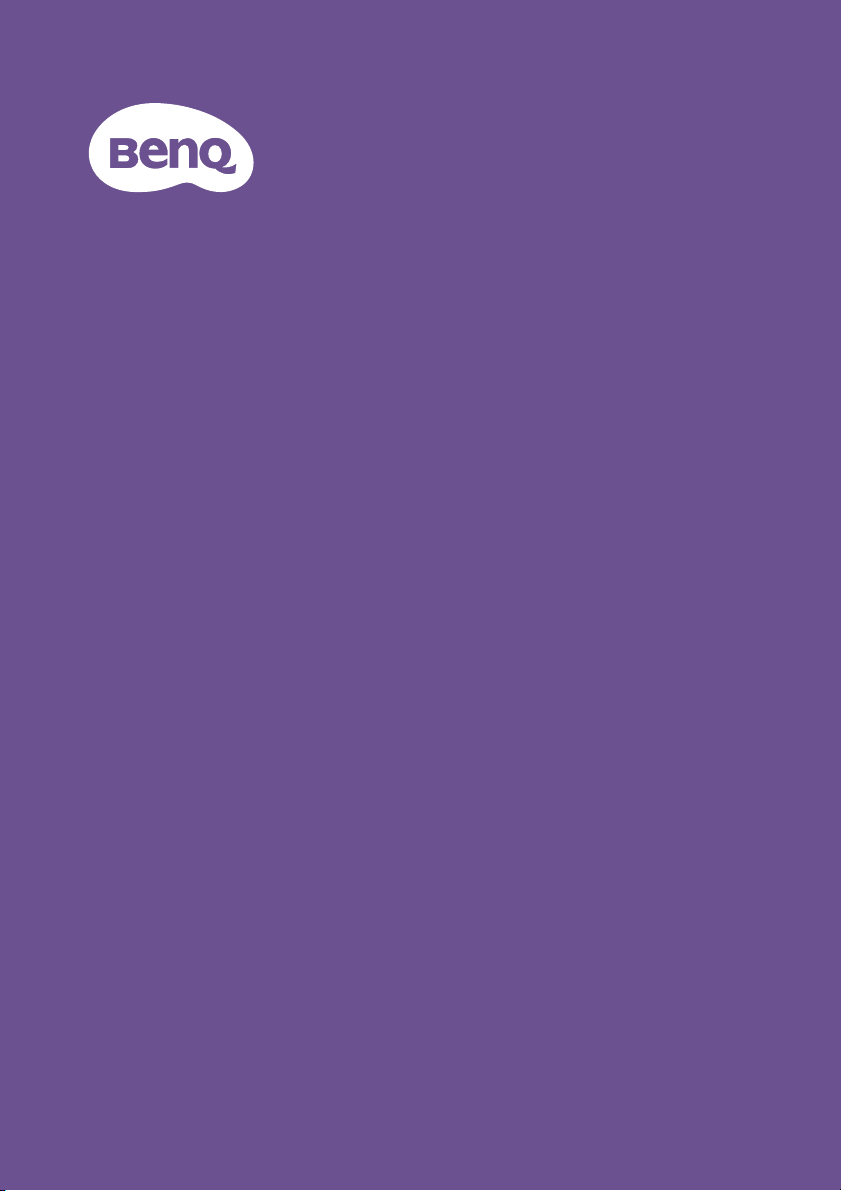
Proiettore digitale
Manuale Utente
LX890UST / LW890UST / LH890UST
V1.01
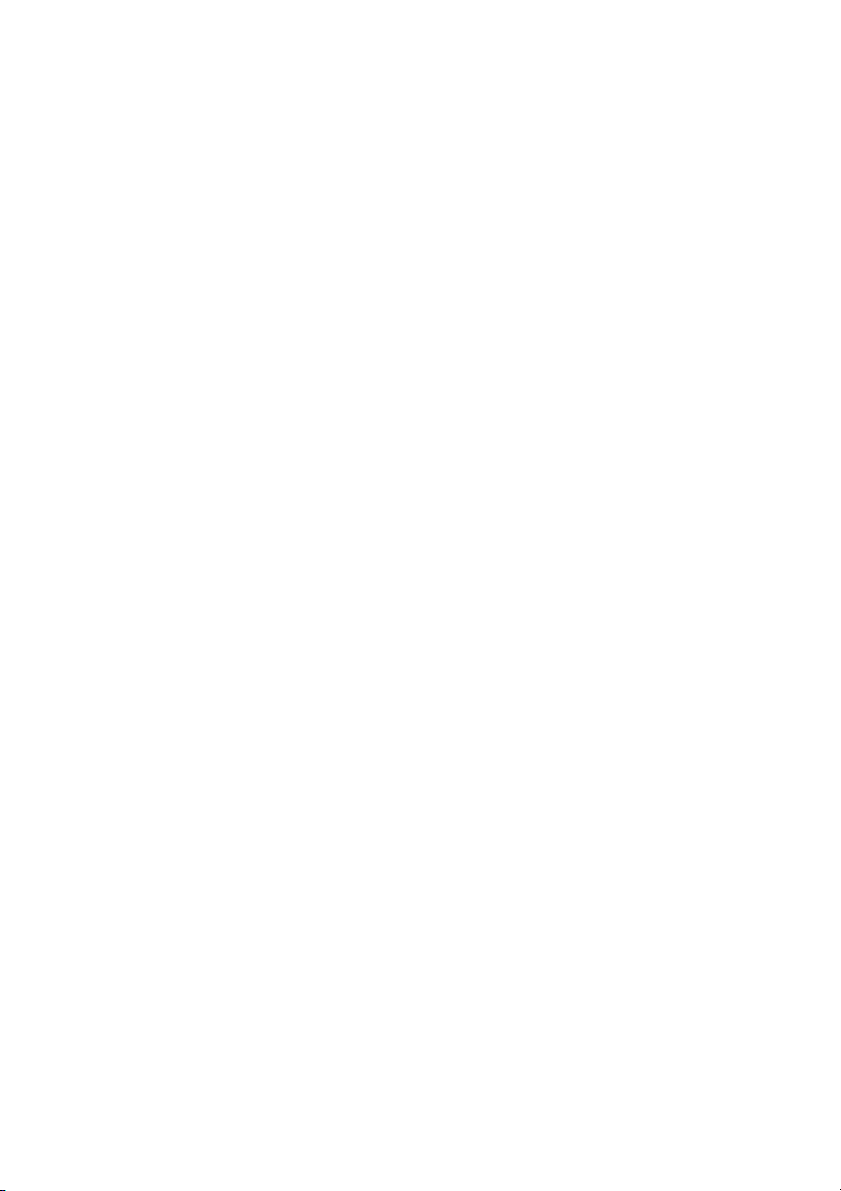
Sommario
Istruzioni importanti per
la sicurezza ................... 3
Introduzione................. 5
Caratteristiche del proiettore ...............5
Contenuti della confezione.....................6
Veduta esteriore del proiettore ............ 8
Tasti di controllo e funzione ..................9
Collocazione del
proiettore ................... 14
Scelta del punto d'installazione ............14
Ottenere le dimensioni volute per
l'immagine proiettata..............................15
Installazione del proiettore...................18
Collegamento............. 20
Collegamento di dispositivi d’origine
video...........................................................21
Collegamento del dispositivo
smart..........................................................22
Funzionamento .......... 23
Avvio del proiettore...............................23
Regolazione dell'immagine
proiettata ..................................................24
Uso dei menu...........................................27
Protezione del proiettore .....................28
Cambio del segnale d’ingresso.............30
Ingrandimento e ricerca dei
dettagli .......................................................31
Selezione delle proporzioni..................31
Ottimizzazione dell'immagine...............33
Impostare il timer della
presentazione...........................................37
Nascondere le immagini ........................38
Bloccare le immagini...............................38
Funzionamento ad altitudini elevate... 38
Regolazione del sonoro ........................ 39
Impostazione di
Personalizzare il menu del
proiettore.................................................40
Selezionare Modalità illuminazione..... 40
Uso del Modello insegnamento...........41
Controllo del proiettore mediante
ambiente LAN.........................................42
Aggiornamento del firmware tramite
LAN ........................................................... 46
Installazione del modulo PointWrite del
proiettore per utilizzare la funzione di
interazione ...............................................47
Spegnimento del proiettore................. 48
Operazioni del menu ............................. 49
Auto spegnimento .... 39
Manutenzione............. 64
Cura del proiettore ............................... 64
Risoluzione dei
problemi...................... 66
Specifiche.................... 67
Dimensioni ...............................................68
Tabella temporizzazioni ........................ 69
Garanzia e
Informazioni sul
copyright..................... 73
Sommario2
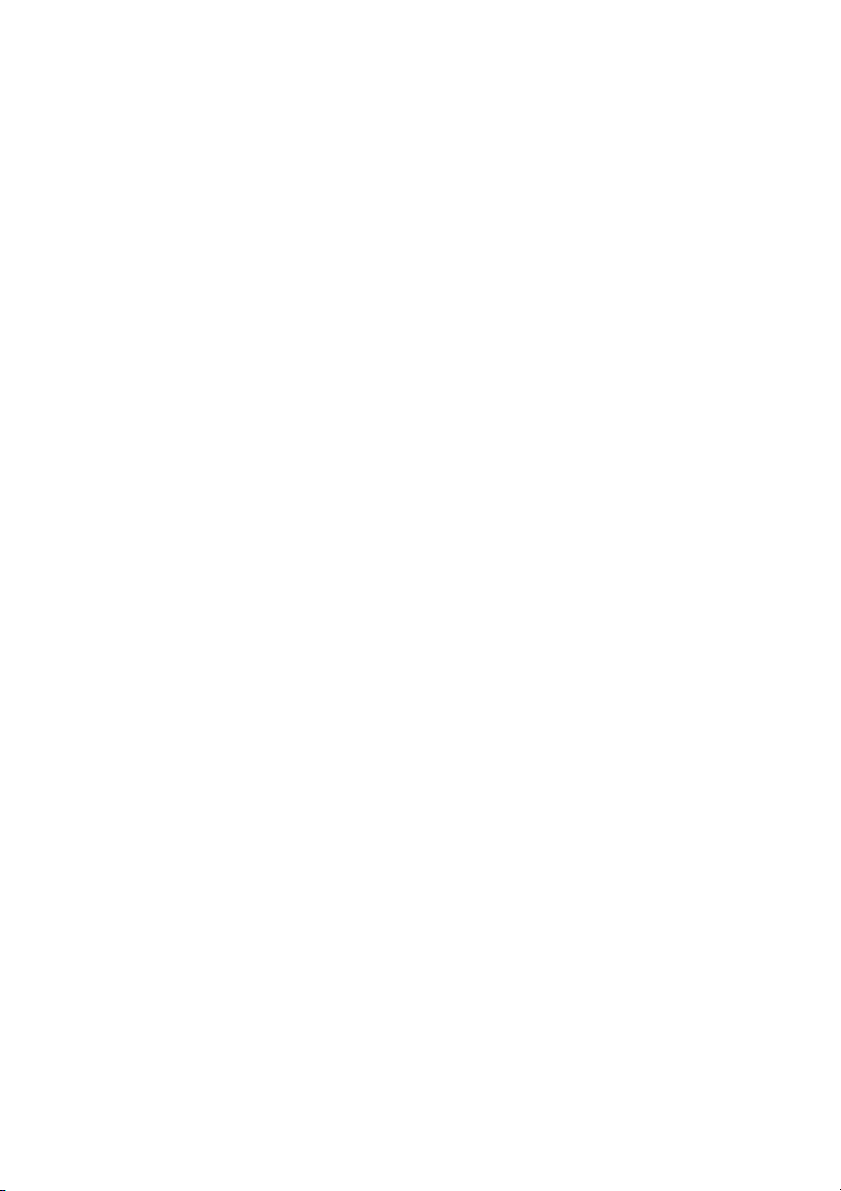
Istruzioni importanti per la sicurezza
Questo proiettore è stato progettato e tesato per soddisfare i più recenti standard di
sicurezza relativi alle attrezzature IT (Information Technology). Tuttavia, per garantire
l’uso in sicurezza del prodotto, è importante seguire le istruzioni riportate nel
manuale d'uso/nella guida all'installazione e indicate sul prodotto stesso.
1. Leggere il manuale d'uso/la guida all'installazione prima di usare il
proiettore. Conservarli per riferimenti futuri.
2. Non guardare direttamente nell'obiettivo del proiettore durante
l'uso. Il raggio di luce intensa può provocare danni alla vista.
3. Fare riferimento a personale di servizio qualificato per le riparazioni.
4. Aprire sempre l’otturatore dell’obiettivo (se presente) o rimuovere il
coperchio dell’obiettivo (se presente) quando la sorgente luminosa
del proiettore è accesa.
5. La sorgente luminosa diventa estremamente calda durante il funzionamento.
6. In alcuni Paesi, la tensione di linea NON è stabile. Questo proiettore è stato
progettato per funzionare conformemente agli standard di sicurezza a una
tensione compresa tra 100 e 240 VCA; tuttavia, potrebbero verificarsi guasti in
caso di interruzioni o variazioni di tensione di ±10 volt. Nelle zone soggette a
variazioni o cadute di tensione, si consiglia di collegare il proiettore ad
uno stabilizzatore di tensione, un limitatore di sovratensione oppure
ad un gruppo di continuità (UPS).
7. Non bloccare l'obiettivo del proiettore con alcun oggetto quando il proiettore è
in funzione, perché l'oggetto potrebbe scaldarsi e deformarsi e perfino
incendiarsi. Per spegnere temporaneamente la sorgente luminosa, utilizzare la
funzione Vuoto.
8. Non utilizzare le sogenti luminose oltre la durata stimata.
9. Non sistemare il prodotto su di un carrello, supporto, o tavolo instabile. Il
prodotto potrebbe cadere e subire seri danni.
10. Non tentare di smontare questo proiettore. All’interno ci sono alte tensioni
che, se toccate, possono essere letali.
In nessun caso si deve smontare né rimuovere qualsiasi altra copertura. Fare
riferimento solo a personale qualificato per tutti i tipi di riparazione.
11. Non bloccare le aperture di ventilazione.
- Non collocare questo proiettore su coperte, lenzuola o altre superfici morbide.
- Non coprire il proiettore con un panno o altri oggetti.
- Non collocare materiali infiammabili vicino al proiettore.
Se i fori di ventilazione sono ostruiti, il surriscaldamento del proiettore può
provocare un incendio.
12. Non collocare il proiettore verticalmente su un lato. Diversamente, il proiettore
potrebbe cadere e provocare lesioni alle persone oppure danni al proiettore
stesso.
13. Non salire sul proiettore, né appoggiarvi sopra oggetti. Diversamente, oltre ai
danni fisici al proiettore, si possono provocare incidenti e possibili lesioni.
14. Quando il proiettore è in funzione dalla griglia di ventilazione possono essere
emessi odori e aria calda. Questo è un fenomeno normale e non un difetto del
prodotto.
Istruzioni importanti per la sicurezza 3
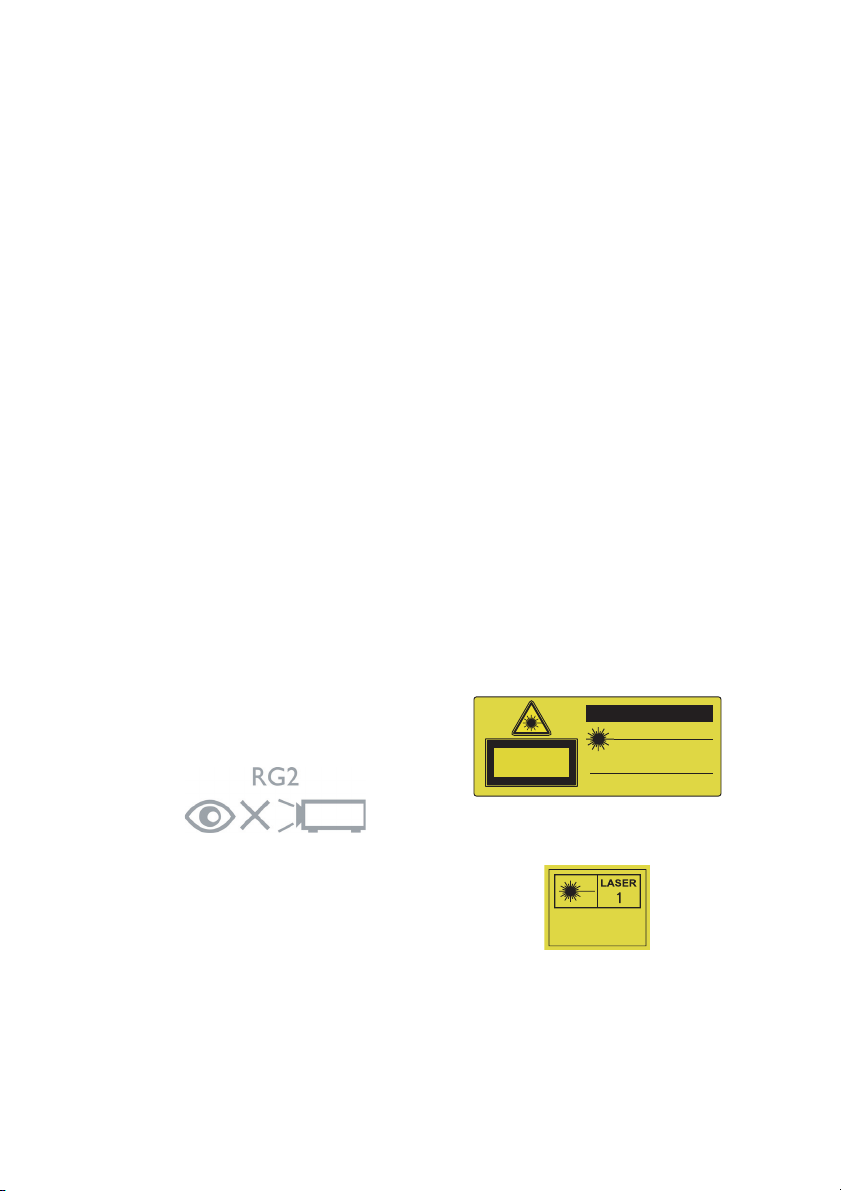
15. Non collocare liquidi vicino o sopra al proiettore. Eventuali infiltrazioni di liquidi
Gruppo di rischio 2
1. In conformità alla classificazione
della sicurezza fotobiologica delle
sorgenti luminose e dei sistemi di
sorgenti luminose, questo
prodotto appartiene al Gruppo di
rischio 2, IEC 62471-5:2015.
2. Da questo prodotto possono
essere emesse radiazioni ottiche
possibilmente pericolose.
3. Non fissare la sorgente luminosa
in funzione. Può essere dannosa
per gli occhi.
4. Come con qualsiasi sorgente
luminosa, non fissare direttamente
il fascio di luce.
La sorgente luminosa del proiettore
utilizza un laser.
Precauzioni per il laser
(Per la Cina e altre regioni) Questo
prodotto è classificato come prodotto
laser CLASSE 1 ed è conforme a IEC
60825-1 :2014.
(Per il Nord America) Questo prodotto
è classificato come prodotto laser
CLASSE 2 ed è conforme a IEC 608251:2007.
RADIAZIONE LASER. NON FISSARE
IL FASCIO. PRODOTTO LASER
CLASSE 2.
(Per il Nord America)
(Per altre regioni)
CAUTION
LASER RADIATION DO NOT
STARE INTO BEAM
WAVELENGTH: 450~460 mm
PULSE DURATION: 1.09 ms
MAX OUTPUT: 0.119 mJ
CLASS II LASER PRODUCT
This product complies with 21 CFR 1040.10 and
1040.11 except for deviations pursuant to Laser
Notice No. 50, dated June 24, 2007.
LASER RADIATION DO NOT
STARE INTO BEAM
WAVELENGTH: 450~460 mm
PULSE DURATION: 1.09 ms
MAX OUTPUT: 0.119 mJ
CLASS 2 LASER PRODUCT
IEC/EN 60825-1:2007
for USA only
IEC/EN 60825-1:2014
IEC 6247I-5:2015 RG2
possono provocare guasti al proiettore. Se il proiettore si bagna, scollegare il
cavo d’alimentazione dalla presa di corrente e contattare BenQ per richiedere la
riparazione del proiettore.
16. Questo apparecchio deve disporre di messa a terra.
17. Non collocare questo proiettore in nessuno degli ambienti che seguono.
- Spazi confinati o poco ventilati. Lasciare uno spazio libero di almeno 50 cm dalle pareti e
permettere all’aria di circolare liberamente attorno al proiettore.
- Luoghi dove le temperature possono diventare eccessivamente alte, come all'interno di
un'automobile con tutti i finestrini chiusi.
- Ambienti eccessivamente umidi, polverosi o fumosi che possono contaminare i
componenti ottici, riducendo la vita utile del proiettore e oscurandone lo schermo.
- Luoghi vicini ad allarmi antincendio.
- Ambienti con temperature superiori a 40°C / 104°F.
- Luoghi dove l'altitudine è superiore a 3.000 m (10.000 piedi).
Istruzioni importanti per la sicurezza4
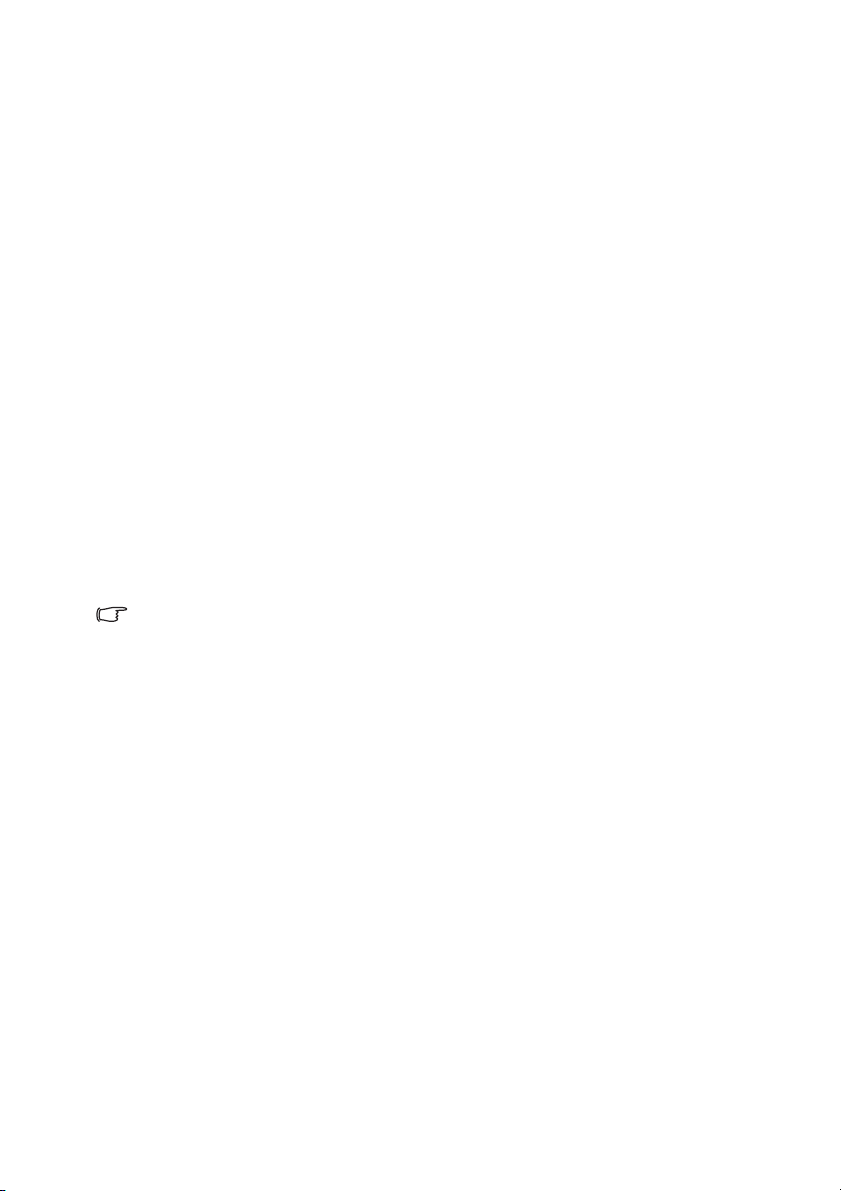
Introduzione
Caratteristiche del proiettore
Questo modello è uno dei migliori proiettori disponibili nel mondo. È possibile
godersi la migliore qualità video su vari dispositivi come PC, notebook, DVD e VCR,
ed anche document camera per concretizzare tutte le possibilità.
Il proiettore presenta le seguenti caratteristiche.
• Trapezio 2D, per una correzione digitale della distorsione trapezoidale
orizzontale e verticale, consente di proiettare un'immagine rettangolare da
qualsiasi angolazione.
• La regolazione degli angoli consente di regolare i quattro angoli dell'immagine
proiettata
• Dotato di collegamento HDMI e MHL con supporto HDCP
• Modalità attenuazione avvia il risparmio energetico dinamico
• Correzione del colore della parete per consentire la proiezione su superfici di
vari colori predefiniti
• Ricerca automatica rapida che velocizza il processo di rilevamento del segnale
• Gestione colori 3D che consente la gestione dei colori secondo i propri gusti
• Timer presentazione per un migliore controllo della durata della presentazione
• Regolazione automatica per visualizzare la risoluzione ottimale delle immagini
• Compatibilità con Component HDTV (YP
• La luminosità apparente dell’immagine proiettata varierà in base alle condizioni
di luce dell’ambiente, dalle ipostazioni di luminosità/contrasto del segnale
d’ingresso selezionato e dalle proporzioni relative alla distanza di proiezione.
bPr)
Introduzione 5
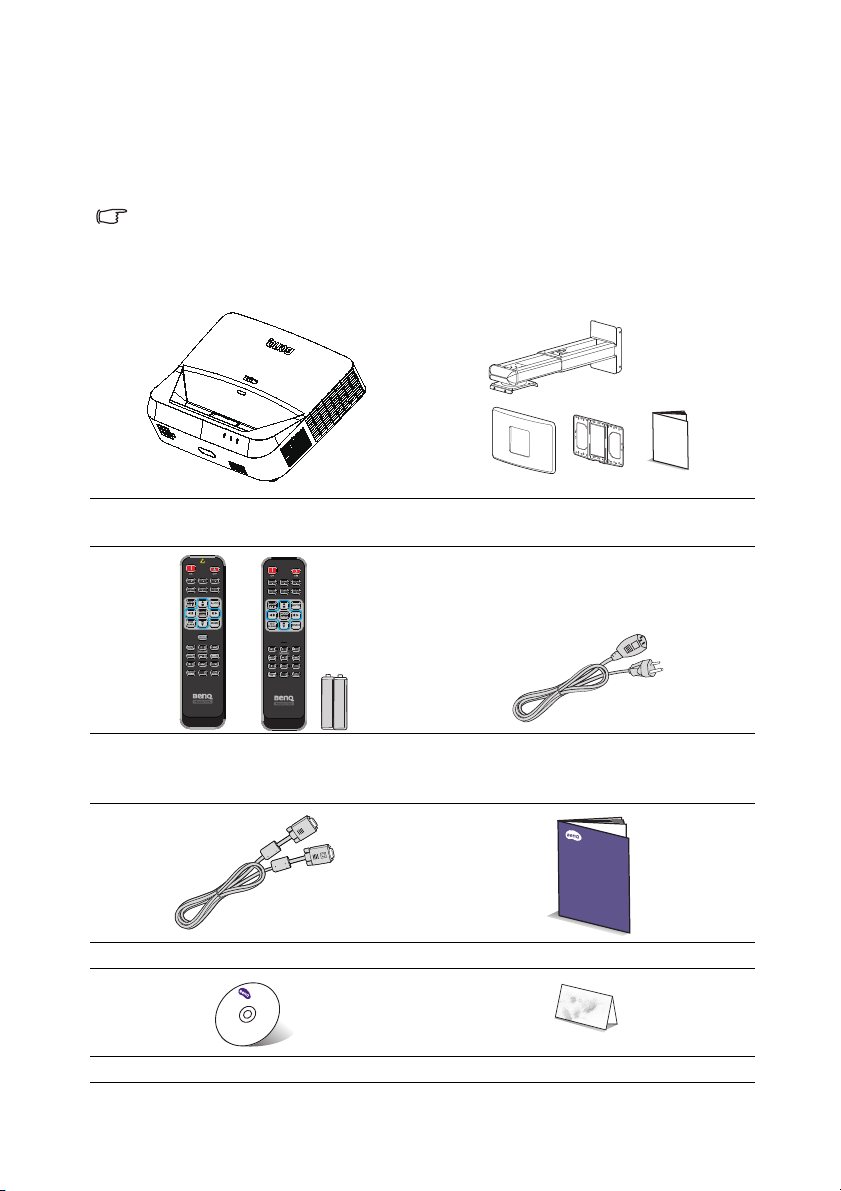
Contenuti della confezione
Disimballare con cura e verificare che siano presenti tutti gli articoli elencati di
seguito. Rivolgersi al rivenditore se manca uno o più articoli.
Accessori standard
Gli accessori forniti sono adatti alla zona d’uso del proiettore e possono essere
diversi da quelli illustrati.
* La scheda della garanzia è fornita solo in zone specifiche. Consultare il rivenditore
per informazioni dettagliate.
Proiettore con
relativa piastra di montaggio
Telecomando o telecomando senza
puntatore laser (a seconda della regione)
e batterie
Cavo VGA Guida rapida
Manuale d'uso su CD Scheda della garanzia *
Kit per l'installazione su parete
e manuale d'uso
Cavo d’alimentazione
Introduzione6
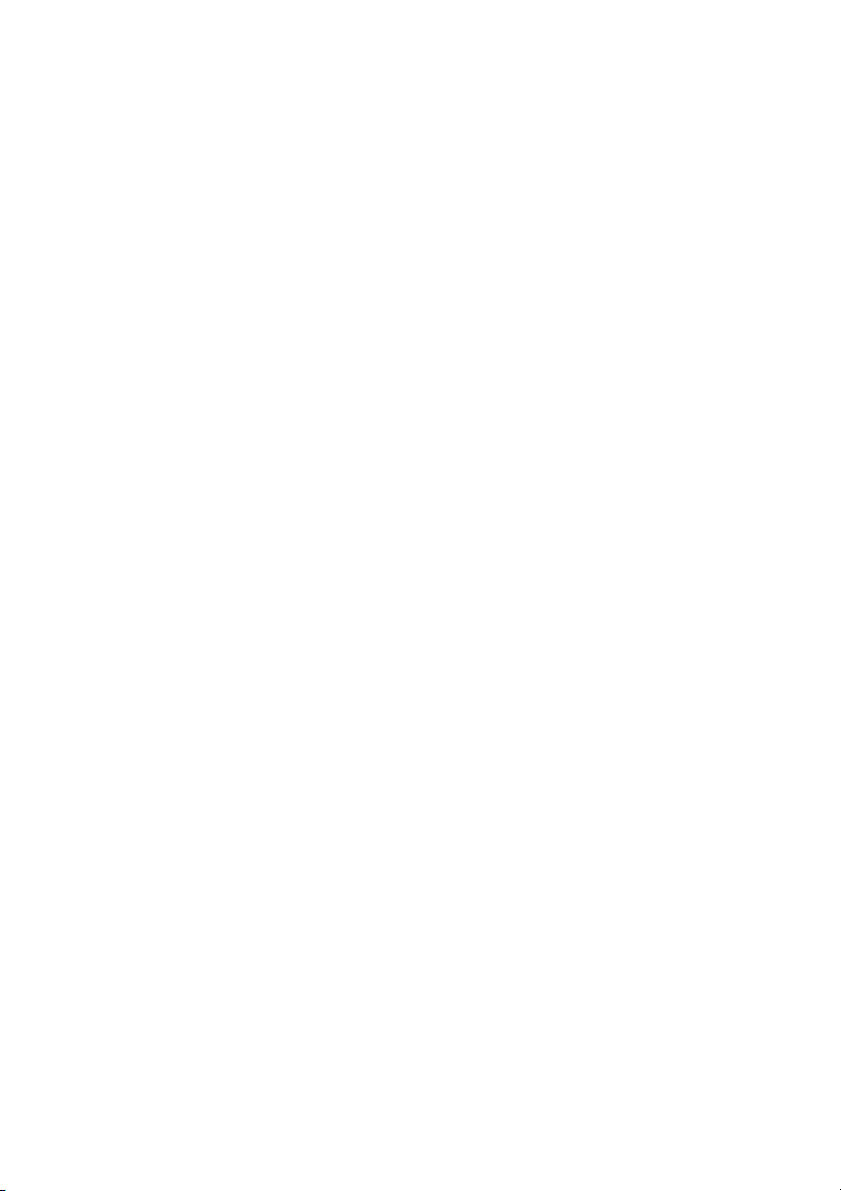
Accessori optional
1. Dongle wireless: QCast (QP01),
QCastMirror(QP20),
InstaShow™ (WDC10)
2. Filtro antipolvere: FTFS02 (3 mm)
3. Occhiali 3D
4. Kit PointWrite (PW40U)
Introduzione 7
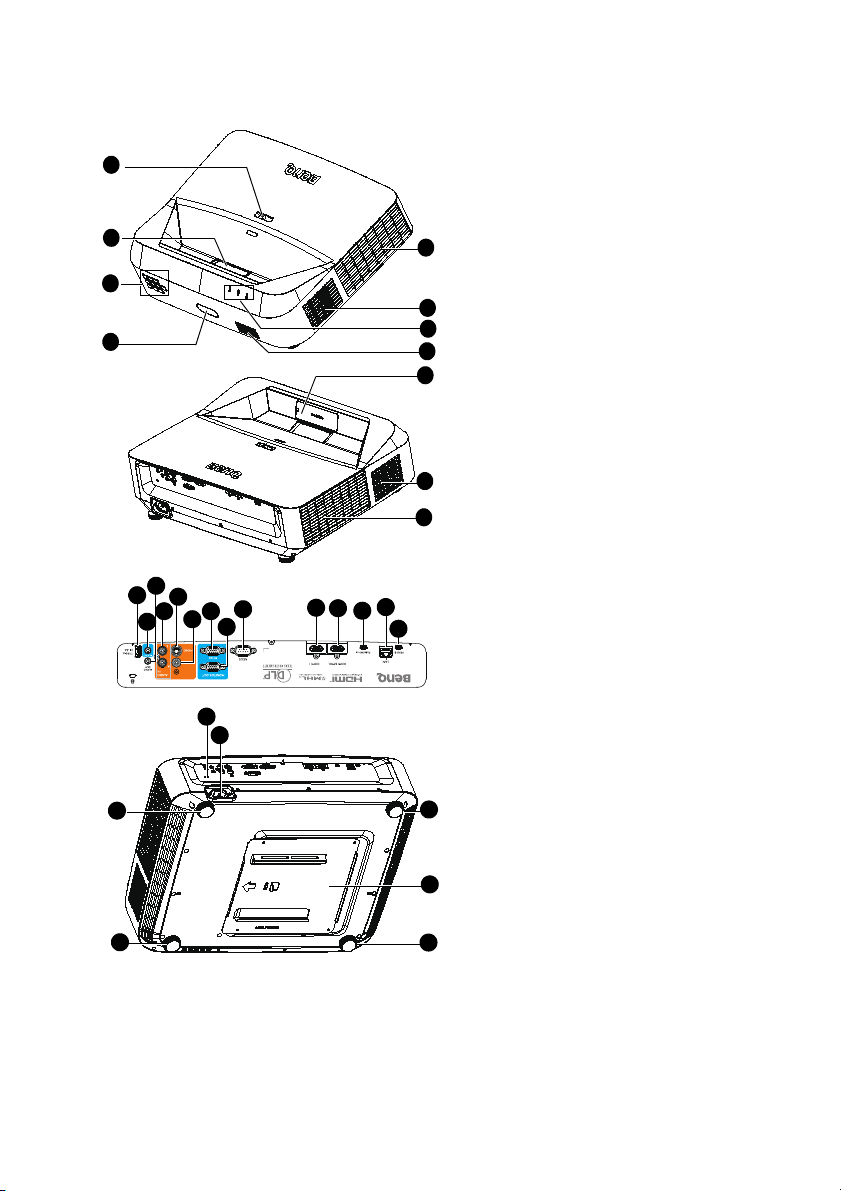
Veduta esteriore del proiettore
1
3
5
4
2
5
6
7
8
9
9
10
16
17
18
19
20
21
22
23
15
11
13
14
12
25
24
26
26
26
26
27
1. Ghiera di messa a fuoco
2. Lente di proiezione e Mirror
3. Pannello di controllo esterno
(Fare riferimento alla sezione
"Proiettore" a pagina 9 per i
dettagli.)
4. Sensore IR frontale
5. Fori per la ventilazione (uscita)
6. Spia POWER/spia TEMP/spia
LIGHT
7. Griglia altoparlante
8. Copertura cieca PointWrite (kit
PointWrite opzionale)
9. Fori per la ventilazione (ingresso)
10. Jack tipo USB A/1.5A
11. Connettore ingresso Audio
12. Connettore uscita Audio
13. Connettore ingresso audio (S/D)
14. Connettore ingresso S-Video
15. Connettore ingresso video
16. Connettore ingresso segnale
RGB (PC) / video a componenti
(YPbPr/ YCbCr)
17. Connettore uscita segnale RGB
18. Porta di controllo RS232
19. Connettore ingresso HDMI 1
20. Connettore ingresso HDMI2/
MHL
21. Porta PointWrite (è necessario il
kit PointWrite)
22. Connettore ingresso LAN RJ-45
23. Connettore USB mini-B
24. Slot per blocco antifurto
Kensington
25. Connettore cavo d'alimentazione
CA
26. Piedini di regolazione
27. Piastra di montaggio del
proiettore
Introduzione8
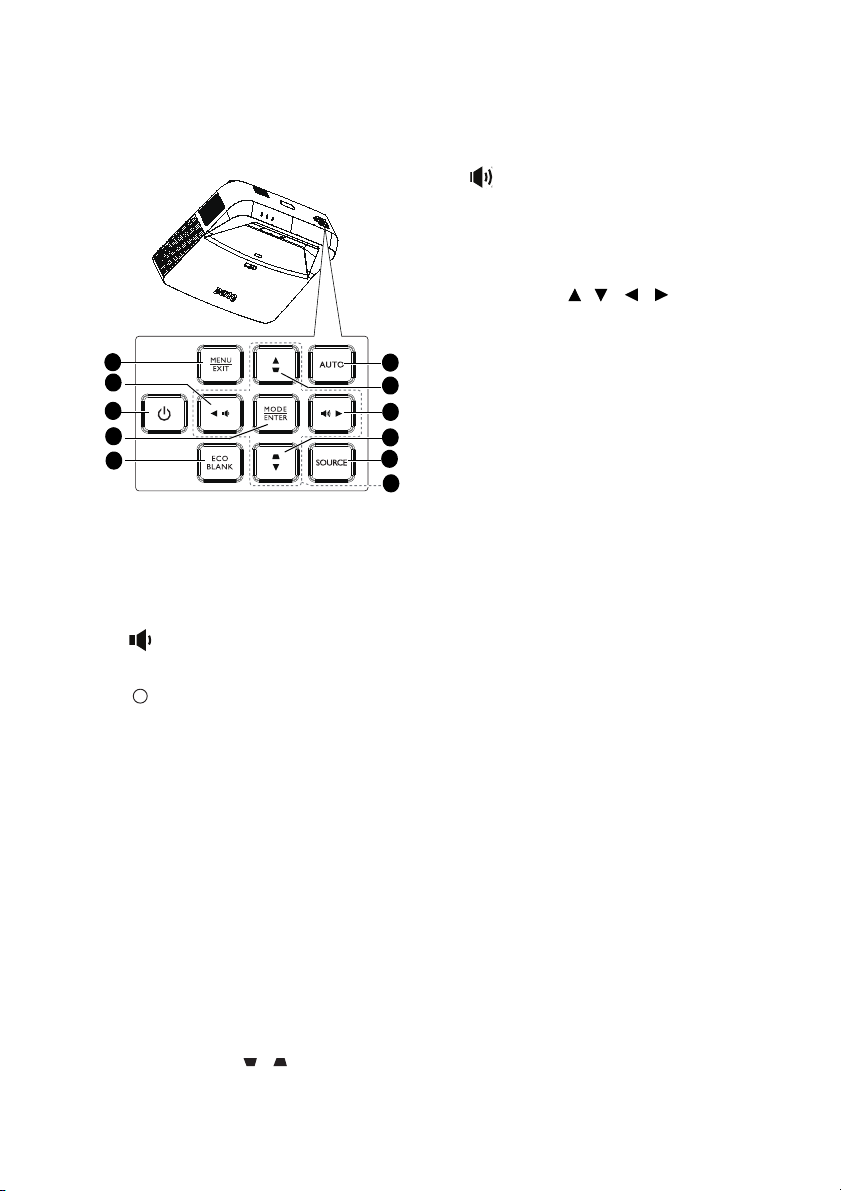
Tasti di controllo e funzione
6
4
10
3
1
5
2
7
8
7
9
I
I
Proiettore
8.
Aumenta il volume del proiettore.
9. SOURCE
Visualizza la barra di selezione
dell’origine.
10. Tasti freccia ( , , , )
Quando il menu OSD (On-Screen
Display) è attivato, questi tasti sono
usati come frecce direzionali per
selezionare le voci di menu volute e
per eseguire le regolazioni.
1. MENU
Attiva il menu OSD (On-Screen Display).
EXIT
Torna al menu OSD precedente, esce e
salva le impostazioni del menu.
2.
Diminuisce il volume del proiettore.
3. Power
Fa passare il proiettore tra la modalità di
standby e di accensione.
4. MODE
Seleziona una modalità d’impostazione
immagine disponibile.
ENTER
Attiva la voce selezionata del menu OSD
(On-Screen Display).
5. Eco Blank
Usato per nascondere l’immagine su
schermo.
6. Auto
Determina automaticamente la
temporizzazione migliore per le
immagini visualizzate.
7. Tasti Trapezio ( , )
Visualizza la pagina Correz. 2D.
Introduzione 9

Telecomando
8
18
4
9
24
23
1
2
3
4
6
7
4
10
12
13
14
15
16
17
4
19
20
22
11
21
5
5. Tasti freccia ( , , , )
Quando il menu OSD (On-Screen
Display) è attivato, questi tasti sono
usati come frecce direzionali per
selezionare le voci di menu volute e
per eseguire le regolazioni.
6. MODE
Seleziona un'impostazione immagine
disponibile mode.
ENTER
Attiva la voce selezionata del menu
OSD (On-Screen Display).
7. Eco Blank
Usato per nascondere l’immagine su
schermo.
8. VOLUME + / -
Regola il volume del proiettore.
9. QUICK INSTALL
Una scorciatoia che
1. ON
Accende il proiettore.
2. COMPUTER 1/COMPUTER 2
Visualizza il segnale RGB (PC) / video
componente (YPbPr/YCbCr).
COMPUTER 2: Non funzionante su
questo proiettore.
3. MENU
Attiva il menu OSD (On-Screen Display).
EXIT
Torna al menu OSD precedente, esce e
salva le impostazioni del menu.
4. Tasti Trapezio ( , , , )
Visualizza la pagina Correz. 2DD e
regola i valori di correzione verticale e
orizzontale.
include Test formato,
Posizione proiettore,
Correz. 2D e Adatta
angoli.
10. Freeze
Blocca l’immagine proiettata.
11. PIP
Non funzionante su questo
proiettore.
12. NETWORK SETTING
Visualizza menu Impostazioni di rete.
13. Tasti numerici
14. OFF
Spegne il proiettore.
15. COMPO 1/COMPO 2
Non funzionante su questo
proiettore.
Introduzione10
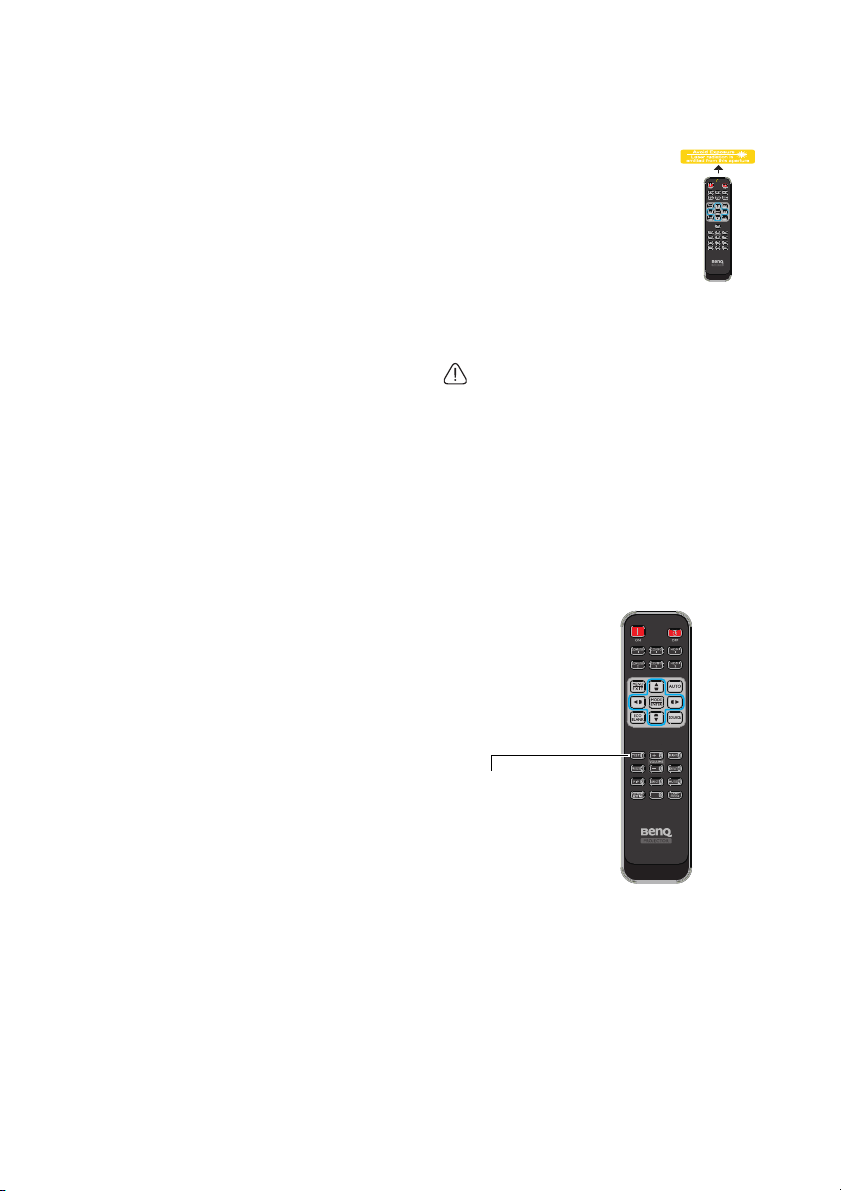
16. HDMI 1/HDMI 2
Il tasto Test
funziona come tasto
QUICK INSTALL.
Visualizza il segnale HDMI.
17. Auto
Determina automaticamente la
temporizzazione migliore per le
immagini visualizzate.
18. SOURCE
Visualizza la barra di selezione
dell’origine.
19. LASER
Emette una luce di puntamento laser
visibile per le presentazioni.
20. BRIGHT
Regola la luminosità delle immagini.
21. CONTRAST
Regola il grado di differenza tra le aree
scure e chiare dell'immagine.
22. Mute
Attiva e disattiva l’audio del proiettore.
23. Aspect
Seleziona i rapporti dello schermo.
24. LAMP MODE
Visualizza la barra di selezione modalità
di illuminazione (Normale/Risparmio/
Attenuazione).
Uso del puntatore laser
Il puntatore laser serve a
supportare i professionisti nelle
presentazioni. Emette una luce
di colore rosso, basta premerla
e l'indicatore si illumina di luce
rossa.
Il raggio laser è visibile. Per
un'emissione continua è necessario tenere
premuto LASER.
Evitare di guardare nella finestra
della luce laser o di puntare il
raggio su se stessi o su altre
persone. Guardare i messaggi di
avviso sul retro del telecomando
prima di usarlo.
Il puntatore laser non è un giocattolo. I
genitori devono essere coscienti dei pericoli
dell'energia laser e mantenere questo
telecomando lontano dalla portata dei
bambini.
*Telecomando per la regione Giappone
Introduzione 11
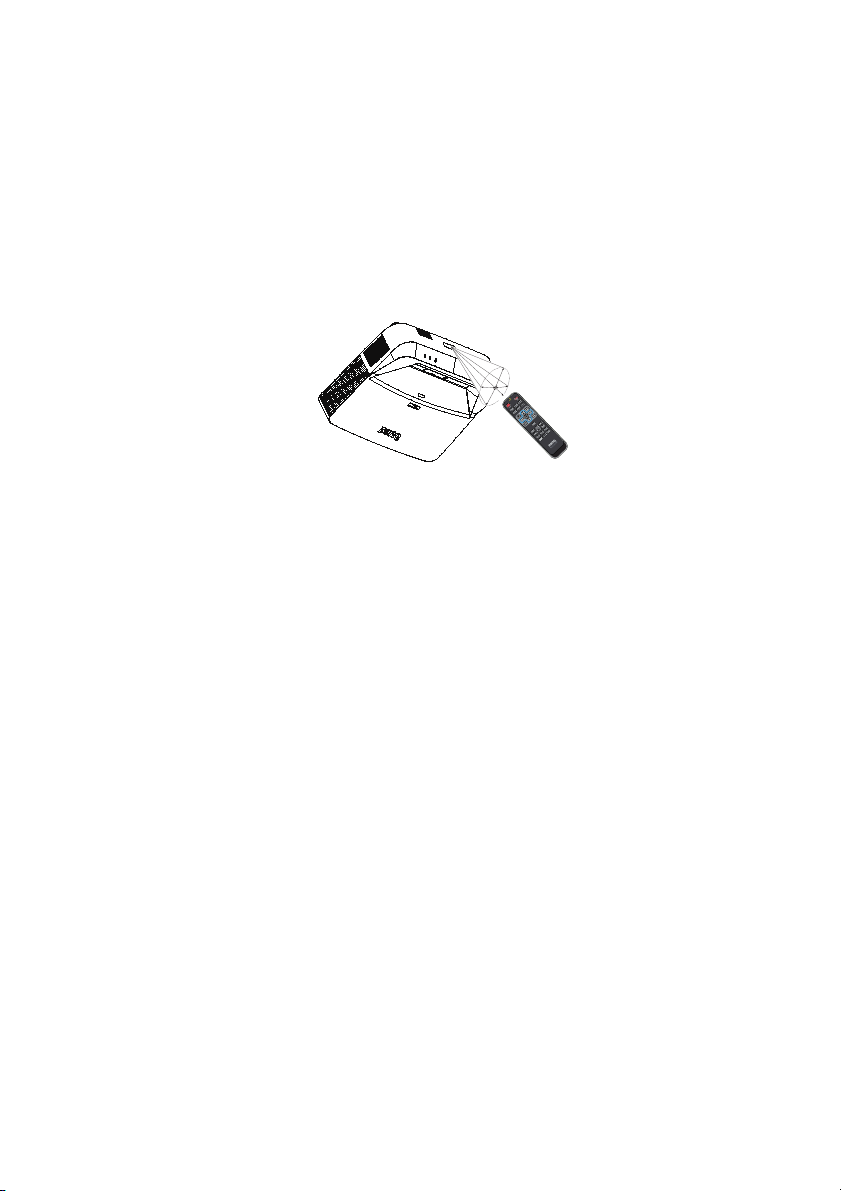
Il sensore a raggi infrarossi (IR) del telecomando si trova sulla parte frontale del
C
i
r
c
a
3
0
°
proiettore. Per funzionare in modo corretto, il telecomando deve essere tenuto con
una inclinazione massima di 30 gradi rispetto al sensore IR del proiettore. La distanza
tra il telecomando ed il sensore non deve eccedere gli 8 metri (~26 piedi).
Assicurarsi che tra il telecomando ed il sensore IR del proiettore non ci siano ostacoli
che possano disturbare i raggi infrarossi.
• Funzionamento del proiettore stando sulla parte
frontale
Introduzione12
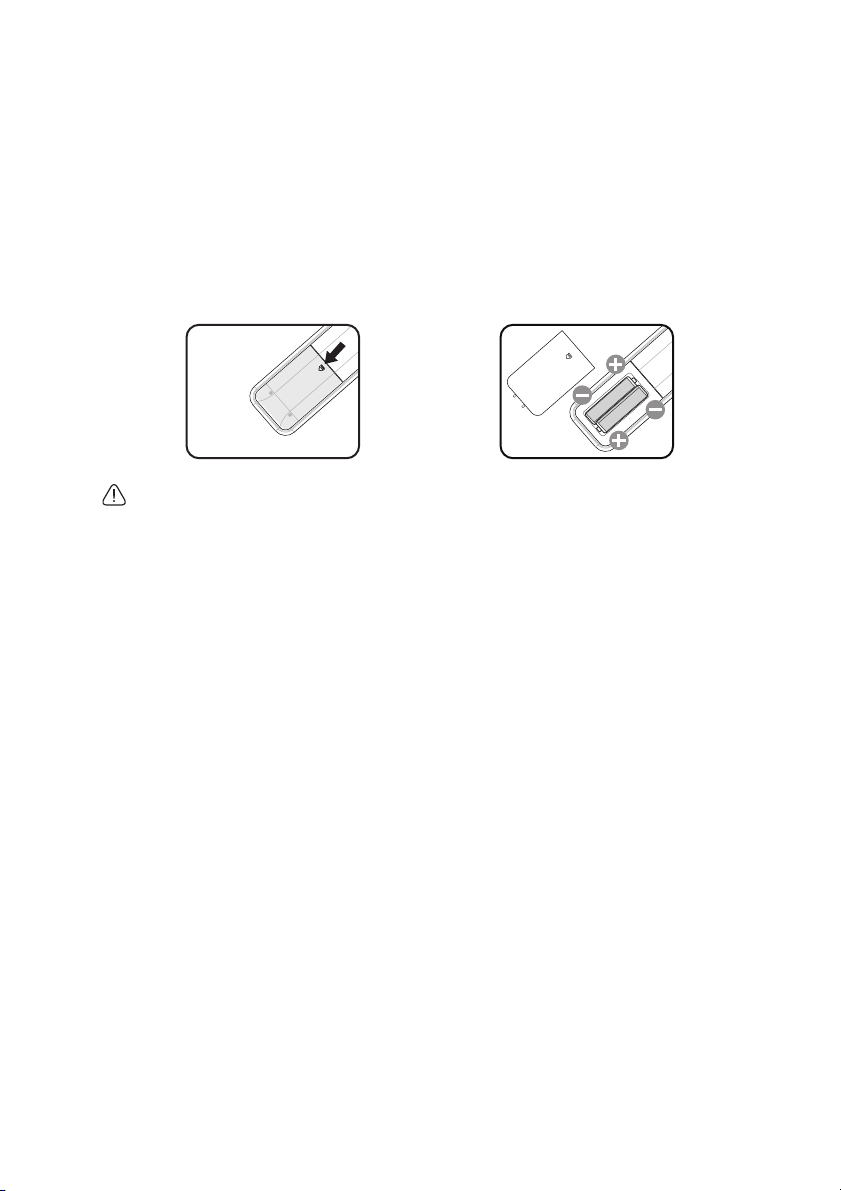
Sostituzione della batteria del telecomando
1. Per aprire il coperchio dello scomparto batterie, capovolgere il telecomando,
spingere il fermo del coperchio e sollevarlo nella direzione indicata dalla freccia,
come mostrato nell'illustrazione. Il coperchio si staccherà.
2. Rimuovere le batterie esistenti (se necessario) ed installare due batterie AAA
osservando la polarità, come indicato sulla base dello scomparto batterie. Il polo
positivo (+) va sul positivo ed il polo negativo (-) va sul negativo.
3. Rimettere il coperchio allineando la base e facendolo scorrere in posizione.
Smettere di spingere quando si sente uno scatto.
• Evitare calore ed umidità eccessiva.
• Le batterie si possono danneggiare se non sono sostituite in modo corretto.
• Sostituire solamente con lo stesso tipo di batterie, oppure con tipo equivalente
raccomandato dal produttore.
• Smaltire la batteria utilizzata seguendo le istruzioni del produttore.
• Non gettare mai le batterie nel fuoco. C'è il pericolo d'esplosioni.
• Se la batteria è esaurita, oppure se non si usa il telecomando per un periodo
prolungato, rimuovere le batterie per prevenire danni provocati da possibili
perdite di elettroliti.
Introduzione 13
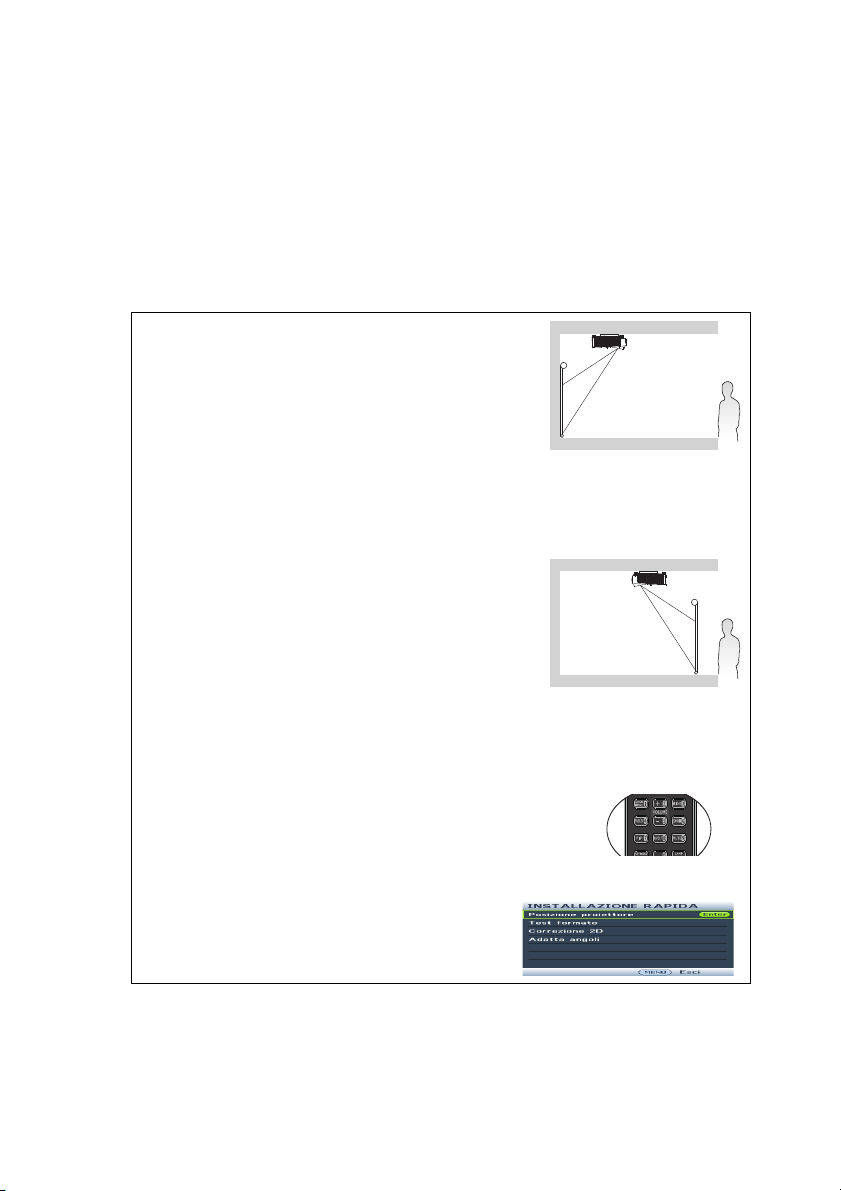
Collocazione del proiettore
Scelta del punto d'installazione
La disposizione della stanza o le preferenze personali detteranno l'installazione che
sarà selezionata. Per determinare dove collocare il proiettore, considerare le
dimensioni e la forma dello schermo, la posizione delle prese di corrente, come anche
la distanza tra il proiettore ed il resto delle attrezzature.
Il proiettore è progettato per essere installato in una delle due posizioni illustrate di
seguito:
1. Frontale soffitto
Selezionare questa posizione quando il proiettore è
installato capovolto al soffitto e si trova di fronte allo
schermo.
Utilizzare il kit BenQ per l'installazione a parete del
proiettore in dotazione per montare il proiettore su
una parete.
Impostare Frontale soffitto nel menu
CONFIGURAZ. SISTEMA: Di base > Posizione
proiettore dopo aver acceso il proiettore.
2. Posteriore soffitto
Selezionare questa posizione quando il proiettore è
installato capovolto al soffitto e si trova dietro allo
schermo.
Notare che in questo caso è necessario uno schermo
speciale per retroproiezione ed il kit BenQ per
installazione a parete del proiettore.
Impostare Posteriore soffitto nel menu
CONFIGURAZ. SISTEMA: Di base > Posizione
proiettore dopo aver acceso il proiettore.
È inoltre possibile utilizzare il tasto QUICK INSTALL
sul telecomando per selezionare l'ubicazione del
proiettore.
Collocazione del proiettore14
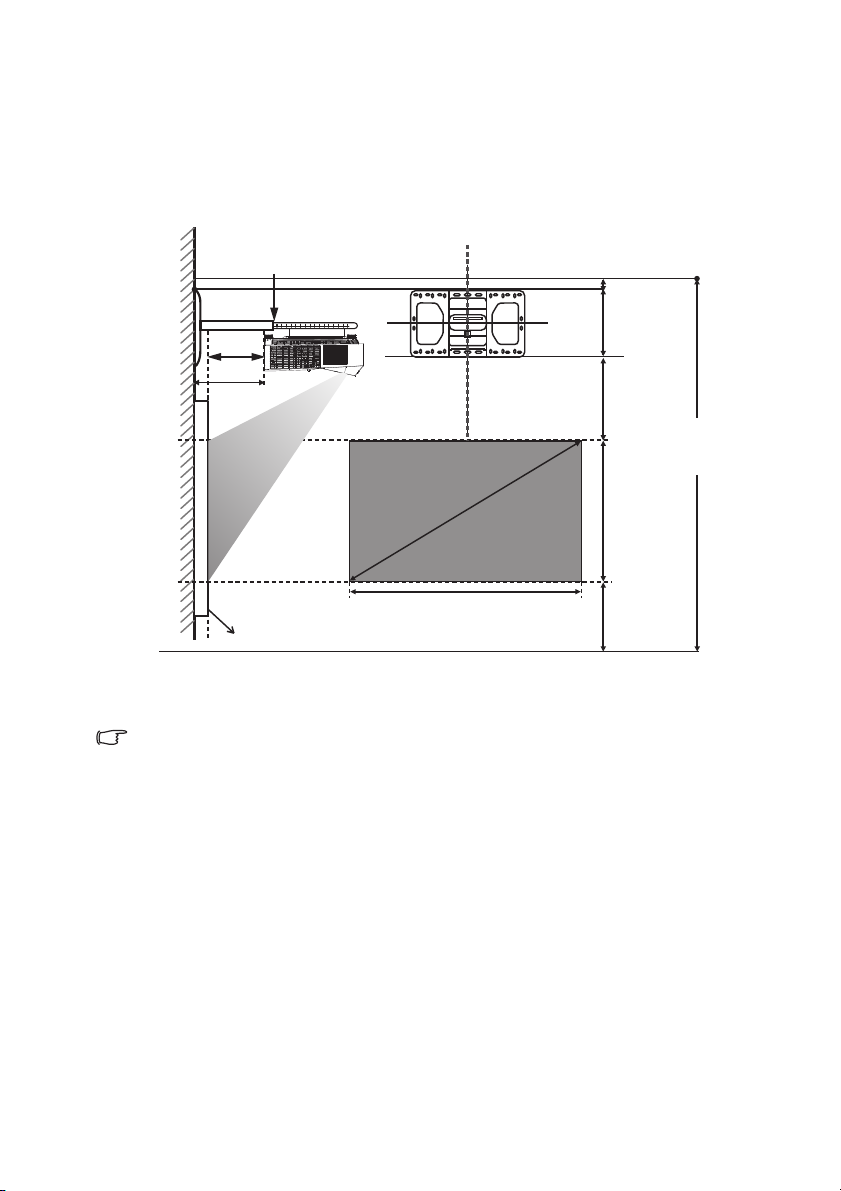
Ottenere le dimensioni volute per
V
M
W
F
h
X
a
D
30 mm
Valore d i sca la = D
Al
Altezza pistra 260 mm
Con copertura 269 mm
Altezza soffitto (H)
=30 mm+ Altezza
piastra +V+h+F
Spessore dello schermo
Centro immagine
l'immagine proiettata
Dimensioni di proiezione
• La distanza di installazione D viene misurata dal lato posteriore del proiettore
alla superficie del muro, che è anche indicata sulla scala del supporto a parete.
• La distanza di proiezione a viene misurata dal lato posteriore del proiettore alla
superficie di proiezione.
• L'offset verticale V viene misurato dal bordo inferiore della piastra da parete al
bordo superiore dello schermo.
Collocazione del proiettore 15
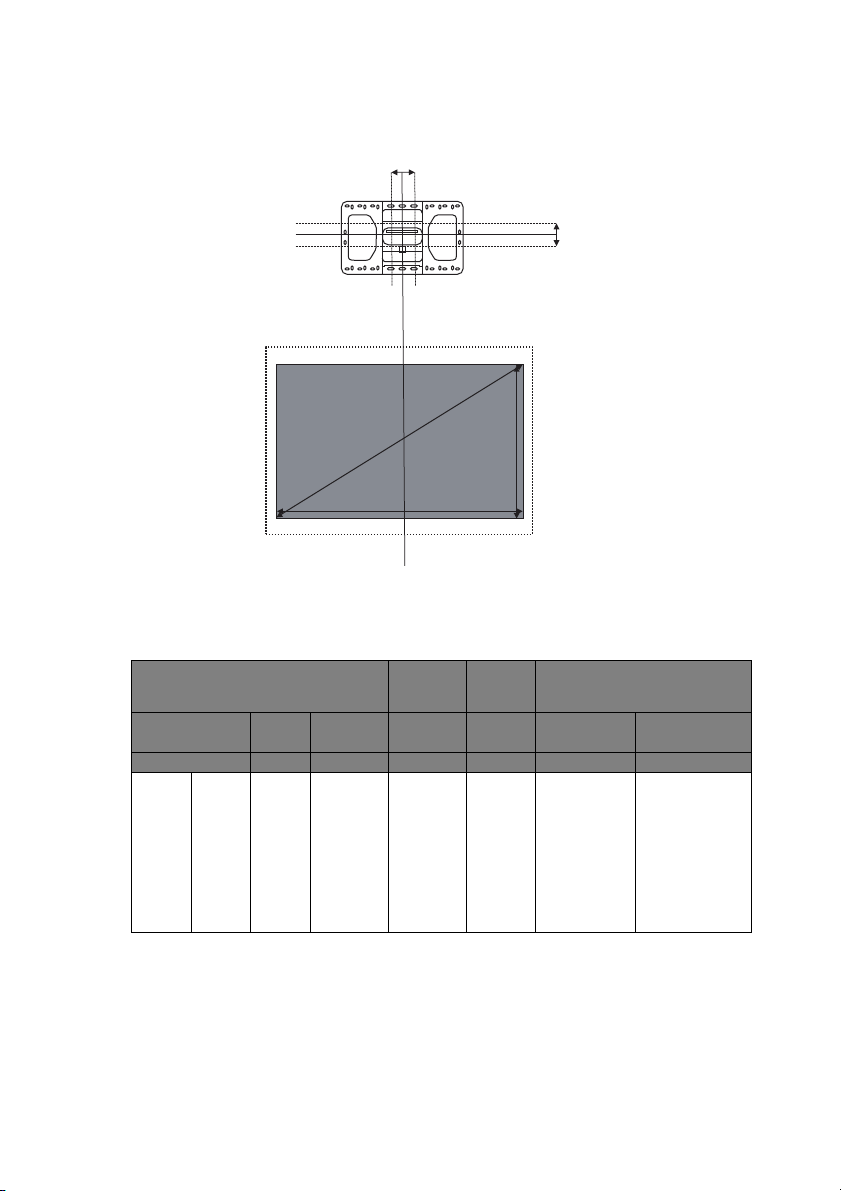
Area di regolazione immagine
Al centro: 0
Al centro: 0
Area di regolazione
-1,5 cm
+1,5 cm
+3,5 cm
-3,5 cm
M
h
W
LX890UST
Il formato dello schermo è 4:3 e l’immagine proiettata è in formato 4:3.
Dimensioni schermo
Altezza
Diagonale (M)
pollici mm (mm) (mm) (mm) (mm) (mm) (mm)
73 1854 1113 1483 2359 185,4 118 148
78 1981 1189 1585 2449 198,9 150 180
83 2108 1265 1687 2538 212,3 182 212
88 2235 1341 1788 2628 225,8 214 244
93 2362 1417 1890 2718 239,3 246 276
98 2489 1494 1991 2807 252,7 278 308
100 2540 1524 2032 2843 258,1 291 321
101 2565 1539 2052 2861 260,8 298 328
(h)
Larghezza
(L)
Altezza
soffitto
minima
H
a
Offset
verticale
V
Distanza di installazione (D)
Xb=0 mm
(D=a)
Xc=30 mm
(D=a+30 mm)
a. in base all'immagine, 762 mm dal pavimento. Se l'immagine è più bassa, l'altezza minima del soffitto viene
ridotta dalla misurazione.
b. Si presuma che lo spessore dello schermo di proiezione (X) sia di 0 mm.
c. Si presuma che lo spessore dello schermo di proiezione (X) sia di 30 mm.
Collocazione del proiettore16
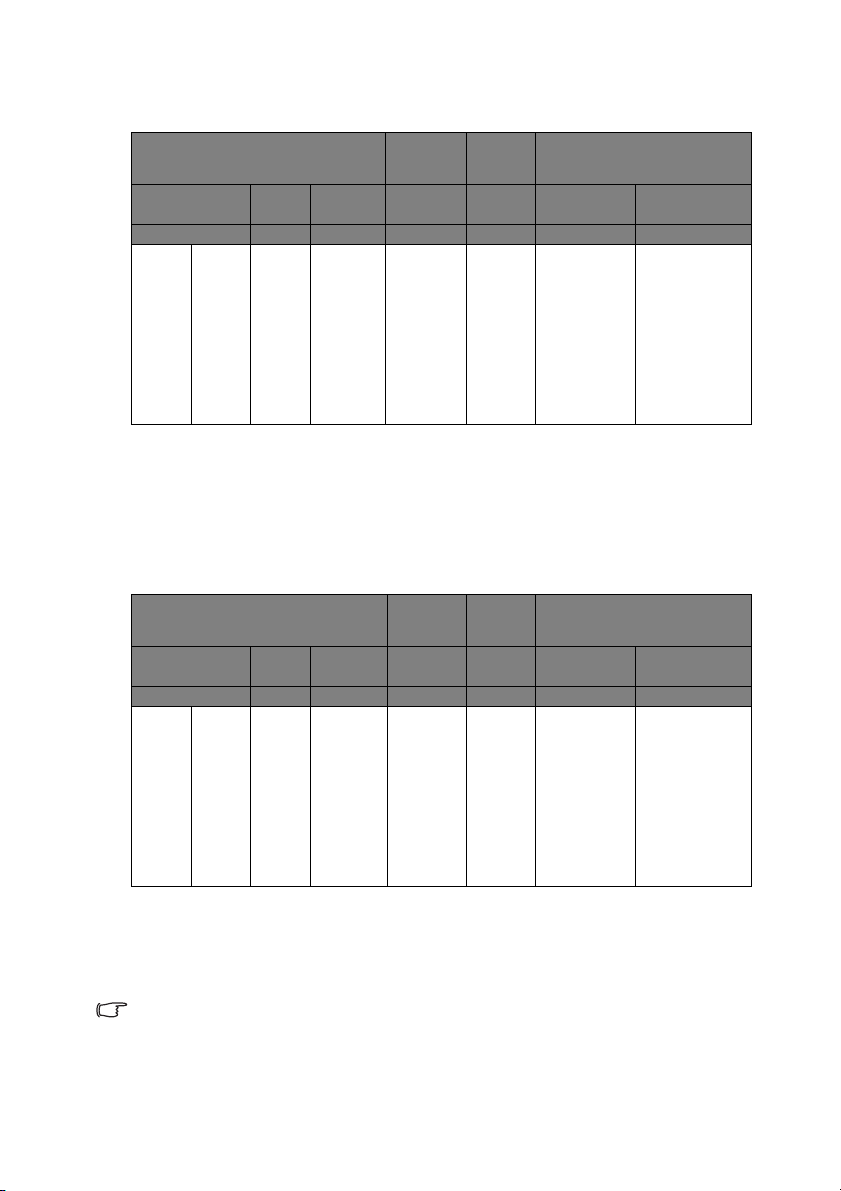
LW890UST
Il formato dello schermo è 16:10 e l’immagine proiettata è in formato 16:10.
Altezza
Dimensioni schermo
Altezza
Diagonale (M)
pollici mm (mm) (mm) (mm) (mm) (mm) (mm)
80 2032 1077 1723 2288 150 85 115
85 2159 1144 1831 2365 160 112 142
90 2286 1212 1939 2443 170 139 169
95 2413 1279 2046 2520 180 166 196
100 2540 1346 2154 2598 190 194 224
105 2667 1414 2262 2675 200 221 251
110 2794 1481 2369 2752 211 248 278
115 2921 1548 2477 2830 221 275 305
119 3023 1602 2563 2892 229 297 327
a. in base all'immagine, 762 mm dal pavimento. Se l'immagine è più bassa, l'altezza minima del soffitto viene
ridotta dalla misurazione.
b. Si presuma che lo spessore dello schermo di proiezione (X) sia di 0 mm.
c. Si presuma che lo spessore dello schermo di proiezione (X) sia di 30 mm.
(h)
Larghezza
(L)
soffitto
minima
H
Offset
verticale
a
Distanza di installazione (D)
Xb=0 mm
V
(D=a)
Xc=30 mm
(D=a+30 mm)
LH890UST
Il formato dello schermo è 16:9 e l’immagine proiettata è in formato 16:9.
Dimensioni schermo
Altezza
Diagonale (M)
pollici mm (mm) (mm) (mm) (mm) (mm) (mm)
81 2057 1009 1793 2247 178 81 111
86 2184 1071 1904 2321 189 107 137
91 2311 1133 2015 2395 201 134 164
96 2438 1195 2125 2469 213 160 190
101 2565 1258 2236 2543 224 187 217
106 2692 1320 2347 2617 236 214 244
111 2819 1382 2457 2691 248 240 270
116 2946 1445 2568 2765 259 267 297
121 3073 1507 2679 2839 271 293 323
a. in base all'immagine, 762 mm dal pavimento. Se l'immagine è più bassa, l'altezza minima del soffitto viene
ridotta dalla misurazione.
b. Si presuma che lo spessore dello schermo di proiezione (X) sia di 0 mm.
c. Si presuma che lo spessore dello schermo di proiezione (X) sia di 30 mm.
(h)
Larghezza
(L)
Altezza
soffitto
minima
H
Offset
verticale
a
Distanza di installazione (D)
Xb=0 mm
V
(D=a)
Xc=30 mm
(D=a+30 mm)
Tutte le misure sono indicativi e possono variare rispetto alle dimensioni reali. In
caso di installazione permanente del proiettore, BenQ raccomanda di testare
fisicamente le dimensioni e la distanza di proiezione usando il proiettore prima di
installarlo, così da consentire la tolleranza ai componenti ottici di questo proiettore.
In questo modo si può determinare l’esatta posizione d’installazione che meglio si
adatta al luogo d'installazione.
Collocazione del proiettore 17
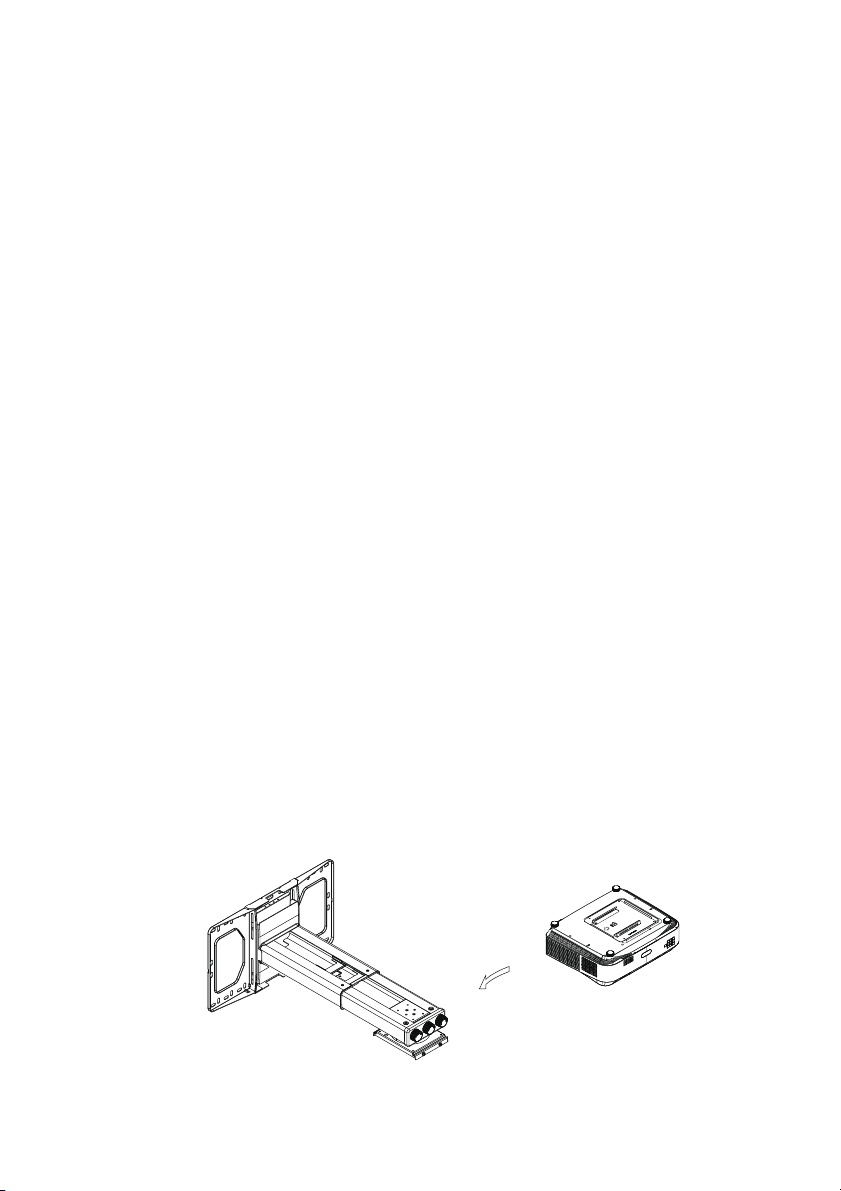
Installazione del proiettore
Se si intende installare il proiettore, si raccomanda di usare un kit BenQ di montaggio
del proiettore appropriato così da garantire l’installazione adeguata ed in sicurezza.
Se si usa un kit di montaggio del proiettore di marca diversa da BenQ, c’è il rischio
che il proiettore possa cadere a causa del fissaggio inappropriato provocato dall’uso di
viti di misura o diametro sbagliato.
Prima di installare il proiettore
• Utilizzare il kit BenQ per l'installazione su parete del proiettore in dotazione. Per i
dettagli di installazione, fare riferimento al Manuale d'uso in dotazione del kit di
installazione su parete.
• BenQ raccomanda anche di acquistare un sistema antifurto Kensington
compatibile e di collegare il cavo all’alloggio Kensington del proiettore ed alla base
della staffa. Questo avrà anche il ruolo secondario di impedire la caduta del
proiettore nel caso si allenti l’attacco alla staffa.
• Richiedere al rivenditore di installare il proiettore. L'installazione del proiettore
personalmente ne potrebbe causare la caduta con conseguenti lesioni.
• Prendere le misure necessarie per impedire che il proiettore cada, ad esempio in
caso di terremoto.
• La garanzia non copre i danni provocati dall'installazione del proiettore con un kit
di montaggio del proiettore di marca diversa da BenQ.
• Tenere in considerazione la temperatura circostante in cui il proiettore viene
montato su soffitto/parete. Se si utilizza un riscaldatore, la temperatura intorno al
soffitto potrebbe essere superiore al previsto.
• Leggere il manuale d'uso del kit di montaggio sulla gamma di serraggio. Il serraggio
con una coppia superiore alla gamma consigliata potrebbe causare danni al
proiettore e successive cadute.
• Assicurarsi che la presa di corrente sia ad un'altezza accessibile in modo che sia
possibile spegnere facilmente il proiettore.
Installare il proiettore sul supporto a parete del proiettore
1. Far scorrere il proiettore nel supporto a parete.
Collocazione del proiettore18
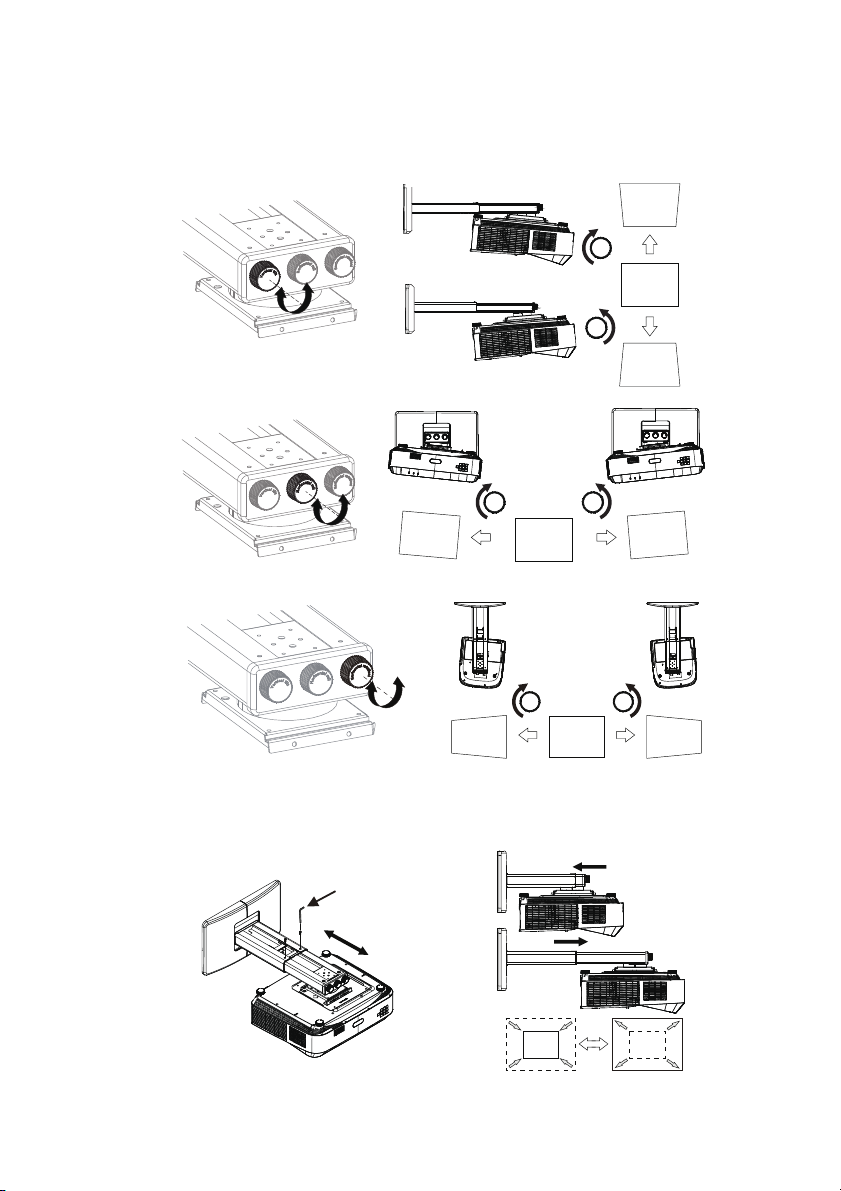
2. Regolare l'inclinazione verticale/l'inclinazione orizzontale/la rotazione
A
B
A
B
A
B
A
B
A
B
A
B
Tasti di regolazione
Tasti di regolazione
Tasti di regolazione
Direzioni di
regolazione
Direzioni di regolazione
Direzioni di regolazione
A
B
A
B
A
B
d
Direzioni di regolazione
orizzontale per regolare l'allineamento dello schermo e la posizione
dell'immagine.
3. Rgolare lo scorrimento in avanti/all'indietro per ridurre/ingrandire l'immagine.
Collocazione del proiettore 19
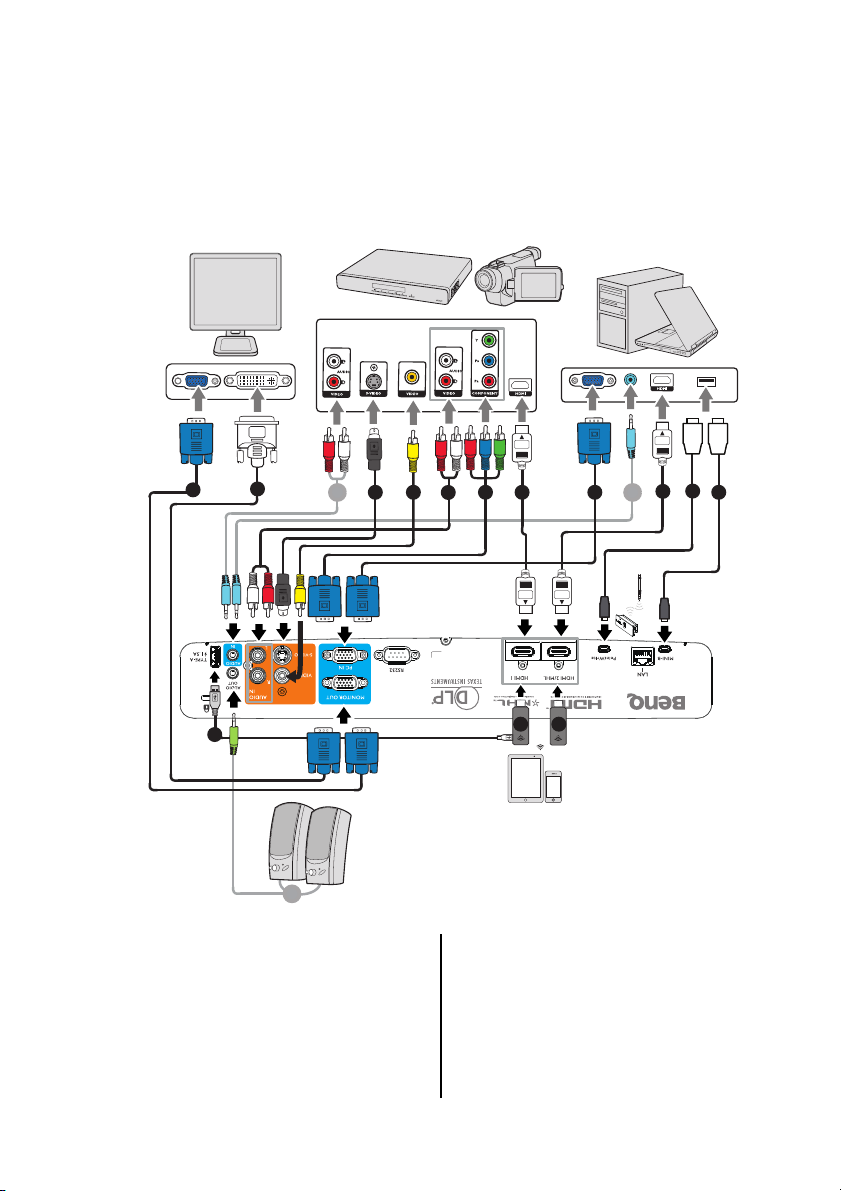
Collegamento
Dispositivo smart
Kit PointWrite
Altoparlanti
Dispositivo A/V
Monitor
Notebook o
PC
1. Cavo VGA
2. Cavo VGA a DVI-A
3. Cavo audio
4. Cavo S-Video
5. Cavo video
6. Cavo audio L/R
7. Cavo adattatore video a componenti a
VGA (D-Sub)
8. Cavo HDMI
9. Cavo USB
10. Dongle HDMI (QCast, QCast Mirror,
ecc.)
11. Cavo USB (tipo da A a micro B) da
collegare al dongle HDMI per
l'alimentazione
Quando si collega un’origine di segnale al proiettore, assicurarsi di:
1. Spegnere tutte le attrezzature prima di eseguire qualsiasi collegamento.
2. Usare i cavi segnale appropriati per ciascuna origine.
3. Assicurarsi che i cavi siano inseriti con fermezza.
1
2
11
Collegamento20
4 5 8
3 3
3
6
7
10
9
1
10
8
9
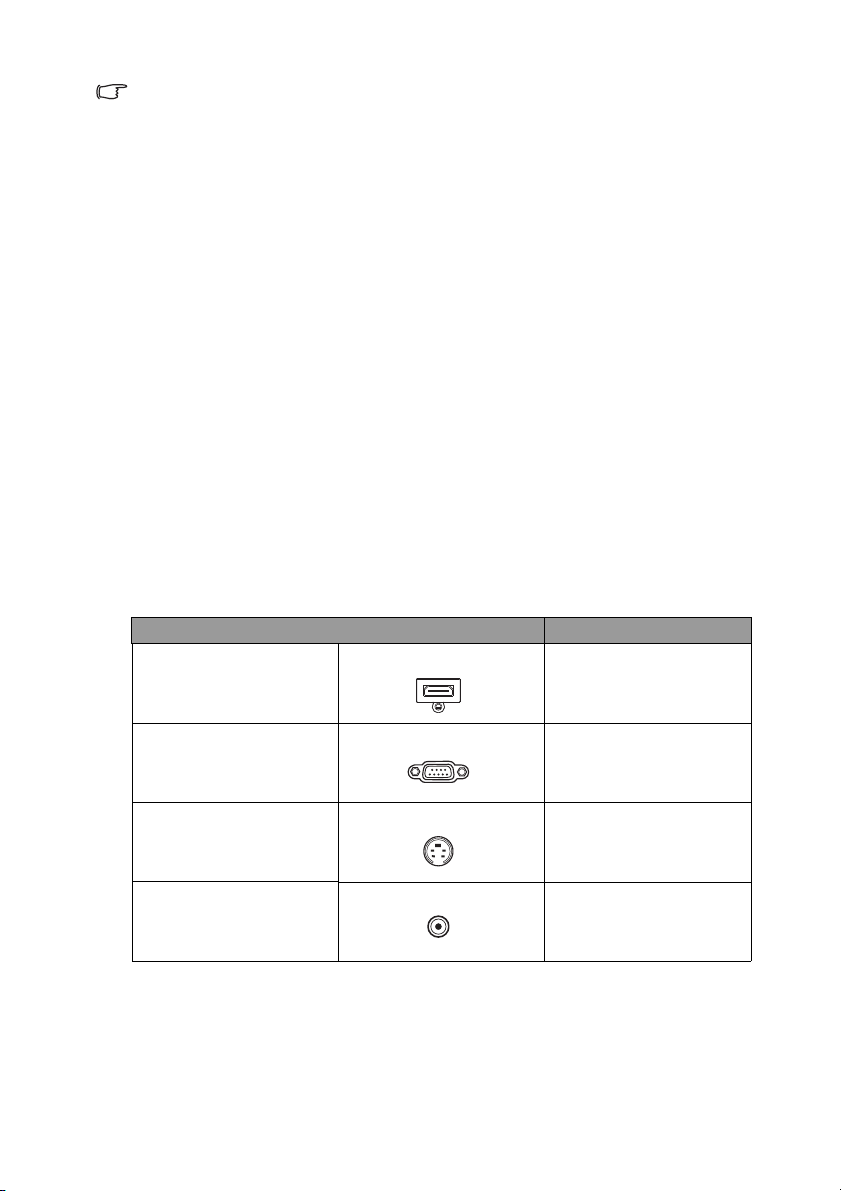
• Nei collegamenti mostrati in precedenza, alcuni cavi potrebbero non
essere forniti in dotazione al proiettore (fare riferimento alla sezione
"Contenuti della confezione" a pagina 6). Sono disponibili presso i
negozi di elettronica.
• I collegamenti illustrati sono solo per riferimento. I connettori disponibili sul
pannello posteriore del proiettore dipendono dal modello del proiettore.
• Molti notebook non attivano le porte video esterne quando sono collegati ai
proiettori. Di norma, una combinazione di tasti come FN + F3 o CRT/LCD
permette di attivare/disattivare lo schermo esterno. Trovare un tasto di funzione
con la stampigliatura CRT/LCD oppure con il simbolo di un monitor sulla
tastiera del notebook. Premere simultaneamente il tasto FN ed il tasto con la
funzione stampigliata. Fare riferimento alla documentazione del notebook se
non si riesce a trovare la combinazione di tasti.
• Il segnale di uscita del connettore MONITOR OUT funziona solo quando il
segnale di ingresso arriva dal connettore PC IN.
• Se si desidera usare questo tipo di connessione quando il proiettore è in
modalità standby, verificare che la funzione Uscita monitor sia attiva all’interno
del menu CONFIGURAZ. SISTEMA: Avanzata > Impostaz standby. Fare
riferimento ala sezione "Impostaz standby" a pagina 61 per i dettagli.
Collegamento di dispositivi d’origine video
Il proiettore deve essere collegato all’origine video usando uno solo dei metodi sopra
descritti; ciascuno di essi fornisce diversi livelli di qualità video. Il metodo scelto
dipenderà molto probabilmente dalla disponibilità di terminali corrispondenti sia sul
proiettore, sia sull’origine video, come descritto di seguito:
Nome del Qualità d’immagine
HDMI 1/HDMI 2/MHL
HDMI 1/HDMI 2/MHL
Migliore
PC IN
Video a componenti
Migliore
S-VIDEO
S-Video
Buona
VIDEO
Video
Normale
Collegamento audio
Il proiettore dispone di altoparlanti mono integrati progettati per fornire funzioni
audio di base che servono il solo scopo di accompagnare presentazioni di dati.
Non sono progettati, né intesi per la riproduzione di audio stereo come previsto dalle
applicazioni Home Theater o Home Cinema. Tutti gli ingressi stereo (se forniti), sono
mixati in una uscita audio mono comune resa agli altoparlanti integrati.
Collegamento 21
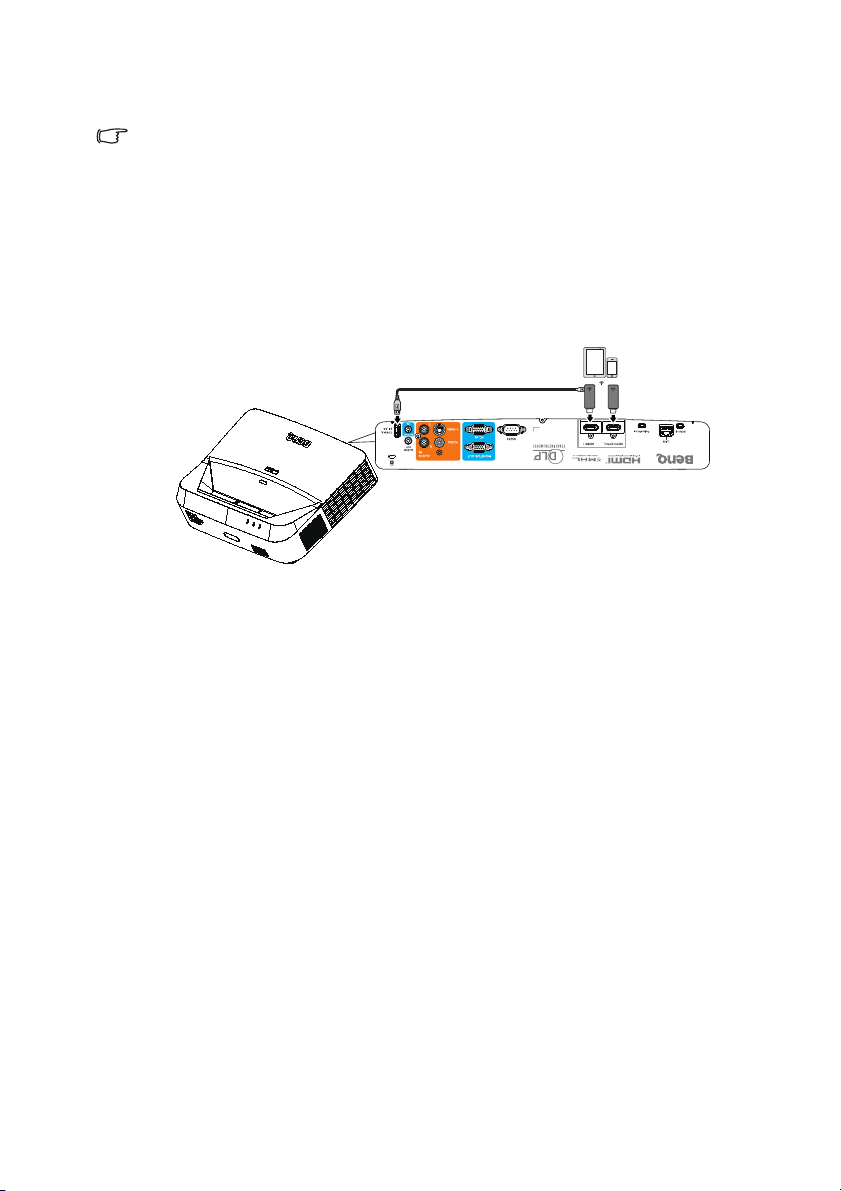
Gli altoparlanti integrati saranno disattivati quando è collegato il connettore AUDIO
OUT.
Se l'immagine video selezionata non è visualizzata dopo che il proiettore è stato
acceso, e dopo avere selezionato la corretta origine dell'ingresso, verificare che il
dispositivo d'origine video sia acceso e che funzioni correttamente. Controllare anche
che i cavi segnale siano stati collegati correttamente.
Collegamento del dispositivo smart
Il proiettore è in grado di proiettare il contenuto direttamente da un dispositivo smart
utilizzando un dongle wireless.
Dongle wireless HDMI (ad esempio, BenQ QCastMirror, QCast)
• Collegare il dongle alle porte HDMI e USB TIPO A del proiettore e commutare
il segnale di ingresso su HDMI-1.
• Collegare il dongle alla porta HDMI2/MHL del proiettore e commutare il
segnale di ingresso su HDMI-2/MHL.
Collegamento22

Funzionamento
I
I
Avvio del proiettore
1. Collegare il cavo d'alimentazione al proiettore
e ad una presa di corrente. Controllare che la
spia POWER del proiettore si accenda di
colore arancione dopo avere collegato
l’alimentazione.
• Usare solo gli accessori originali (e.g.
cavo d'alimentazione) con questo
dispositivo per evitare possibili pericoli
come elettrocuzioni ed incendi.
• Se nel menu CONFIGURAZ. SISTEMA: Di base > Impostazioni di
funzionamento è attivata la funzione Accensione diretta, il proiettore si
accenderà automaticamente dopo avere collegato il cavo
d'alimentazione alla presa di corrente e acceso l'alimentazione. Fare
riferimento ala sezione "Accensione diretta" a pagina 59 per i dettagli.
• Se nel menu CONFIGURAZ. SISTEMA: Di base > Impostazioni di
funzionamento è attivata la funzione Accensione su ricezione segnale, il
proiettore si accenderà automaticamente quando è rilevato il segnale
VGA. Fare riferimento ala sezione "Accensione su ricezione segnale" a
pagina 59 per i dettagli.
2. Premere il tasto Power del proiettore
o il tasto ON del telecomando per
accendere il proiettore. La spia POWER
lampeggia e poi resta accesa quando il
proiettore è acceso.
La procedura di avvio dura circa 10-20
secondi. Nell’ultima fase d’avvio, è
proiettato il logo d’avvio.
(Se necessario) Utilizzare la ghiera di messa a fuoco per regolare la nitidezza
dell'immagine.
Se il proiettore è ancora caldo a causa di un’attività precedente, viene attivata la
ventola di raffreddamento per circa 90 secondi prima dell’accensione della sorgente
luminosa.
3. La prima volta che si accende il proiettore,
selezionare la lingua OSD seguendo le istruzioni su
schermo.
4. Se è richiesta una password, premere le frecce per
inserire una password di sei cifre. Fare riferimento
ala sezione "Uso della funzione password" a pagina
28 per i dettagli.
5. Accendere tutte le attrezzature collegate.
6. Il proiettore avvierà la ricerca dei segnali
d’ingresso. Sullo schermo è visualizzato il segnale
d’ingresso trovato. Se il proiettore non rileva un
Funzionamento 23

segnale valido, il messaggio “Nessun segnale” rimane visualizzato finché è
rilevato un segnale d’ingresso.
Si può anche premere il tasto SOURCE del proiettore o del telecomando per
selezionare il segnale d’ingresso voluto. Fare riferimento ala sezione "Cambio del
segnale d’ingresso" a pagina 30 per i dettagli.
• Se non è rilevato alcun segnale per 3 minuti, il proiettore accede
automaticamente alla modalità ECO BLANK.
Regolazione dell'immagine proiettata
Regolazione automatica dell’immagine
In alcuni casi, potrebbe essere necessario
ottimizzare la qualità dell'immagine. Per farlo,
premere il tasto AUTO del proiettore o del
telecomando. Entro 5 secondi, la funzione
integrata di regolazione automatica intuitiva
regolerà i valori di frequenza e temporizzazione
per garantire una qualità ottimale dell'immagine.
• Lo schermo visualizzerà "Regolazione"
mentre è in uso la funzione AUTO.
• Questa funzione è disponibile solo quando è selezionato il segnale PC
(RGB analogico).
Regolare la chiarezza dell’immagine
Regolare l’immagine ruotando la ghiera di messa a
fuoco.
Se il proiettore non è collocato su una superficie
piatta, oppure se lo schermo ed il proiettore non
sono perpendicolari l'uno all'altro, l'immagine
proiettata assume una forma trapezoidale. Per
risolvere questo problema, rare riferimento alla
sezione "Correzione della distorsione trapezoidale
2D" a pagina 24 per i dettagli.
• Non guardare nell’obiettivo del
proiettore quando la sorgente luminosa
è accesa. La forte luce della sorgente
luminosa può provocare lesioni agli occhi
o alla vista.
Correzione della distorsione trapezoidale 2D
La funzione Trapezio 2D consente una maggiore area di installazione del proiettore per i
proiettori convenzionali con collocamento limitato davanti allo schermo.
Per risolvere il problema, occorre correggerlo manualmente attenendosi ad uno dei
seguenti passaggi.
Funzionamento
24

• Uso del proiettore o del telecomando
Premere il tasto / del proiettore o il tasto
/ / / del telecomando per visualizzare la pagina
Correzione 2D. Premere il tasto / per regolare i valori
verticali da -20 a 20. Premere il tasto / per regolare i
valori orizzontali da -20 a 20.
•Uso dei menu OSD
1. Premere MENU/EXIT e selezionare il menu
DISPLAY.
2. Premere il tasto per selezionare
Correzione 2D e premere il tasto MODE/
ENTER.
3. Premere /// per regolare i valori del
trapezio.
• Tramite il tasto QUICK INSTALL
1. Premere QUICK INSTALL sul telecomando.
2. Premere il tasto per selezionare Correzione 2D e
premere il tasto MODE/ENTER.
3. Premere /// per regolare i valori del trapezio.
Regolazione di Adatta angoli
Regolare manualmente i quattro angoli dell'immagine impostando i valori orizzontali e
verticali.
•Uso dei menu OSD
1. Selezionare Corner Fit nel menu DISPLAY e
premere il tasto MODE/ENTER.
Funzionamento 25

2. Premere /// per selezionare uno dei quattro
angoli e poi premere il tasto MODE/ENTER.
3. Premere / per regolare i valori verticali da
0 a 60.
4. Premere / per regolare i valori orizzontali
da 0 a 60.
• Utilizzando il tasto QUICK INSTALL
1. Premere il tasto QUICK INSTALL del
telecomando.
2. Premere il tasto per selezionare Corner Fit e
premere il tasto MODE/ENTER.
3. Attenersi ai passaggi 2~4 di cui sopra.
Funzionamento
26

Uso dei menu
Segnale d’ingresso
corrente
Icona del menu
principale
Menu principale
Menu
secondario
Evidenziare
(selezionato)
Premere
MENU/
EXIT per
tornare alla
pagina
precedente
o uscire.
Stato
Il proiettore è dotato di un menu OSD (On-Screen Display) che permette di eseguire
varie regolazioni ed impostazioni.
Di seguito è illustrato il menu OSD.
L'esempio che segue spiega come impostare il menu OSD.
1. Premere MENU/EXIT sul
proiettore o sul telecomando per
attivare il menu OSD.
2. Usare il tasto / per selezionare il
menu CONFIGURAZ. SISTEMA:
Di base.
3. Premere per selezionare
Colore sfondo e premere
/ per selezionare un
colore dello sfondo.
4. Premere due volte* il tasto
MENU/EXIT del proiettore
o del telecomando per uscire
e salvare e impostazioni.
* La prima pressione fa
tornare al menu
principale, la seconda
chiude il menu OSD.
Funzionamento 27

Protezione del proiettore
Uso di un cavo di protezione
Il proiettore deve essere installato in un luogo sicuro per prevenire i furti.
Diversamente, acquistare un lucchetto, tipo Kensington, per proteggere il proiettore.
Sulla parte posteriore del proiettore si trova il sistema antifurto Kensington.
Fare riferimento al punto 24 di pagina 8 per i dettagli.
Il sistema di antifurto Kensington di solito è una combinazione di tasti e cavo con
lucchetto. Fare riferimento alla documentazione del sistema di protezione per capire
come usarlo.
Uso della funzione password
Per motivi di sicurezza, e per pervenire l'uso non autorizzato, il proiettore è dotato di
una opzione per impostare una password di protezione. La password può essere
configurata usando il menu OSD (On-Screen Display).
AVVISO: Ci saranno problemi se si attiva la funzione di blocco accensione e ci si
dimentica la password. Se necessario, stampare questo manuale ed annotare la
password; conservare il manuale in un luogo per riferimenti futuri.
Impostazione di una password
Dopo aver impostato la password, il proiettore non può essere usato se non è
inserita la password corretta ogni volta che si avvia il proiettore.
1. Aprire il menu OSD ed andare al menu CONFIGURAZ. SISTEMA:
Avanzata > Impostaz. protezione. Premere il tasto MODE/ENTER.
2. Premere il tasto per selezionare Modificare impostazioni protezione e
premere il tasto MODE/ENTER.
3. Inserire la nuova password o la password
corrente. Come mostrato nella figura a
destra, le quattro frecce ( , , , )
rappresentano rispettivamente 4 cifre (1, 2, 3,
4). Premere i tasti freccia per immettere la
password a sei cifre desiderata.
Se la funzione viene utilizzata per la prima
volta, inserire la password predefinita (1, 1, 1,
1, 1, 1) del proiettore premendo il tasto freccia sei volte.
4. Confermare la nuova password inserendo di nuovo la nuova password. Dopo
avere impostato la password, il menu OSD torna alla pagina Impostaz.
protezione.
IMPORTANTE: Le cifre inserite saranno visualizzate come asterischi sullo schermo.
Prima o dopo avere impostato la password, annotarla in questo manuale in modo da
averla a disposizione nel caso sia dimenticata.
Password: __ __ __ __ __ __
Conservare questo manuale in un luogo sicuro.
5. Premere il tasto per selezionare Blocco accensione e selezionare On
premendo / .
6. Premere il tasto MENU/EXIT per uscire dal menu OSD.
Funzionamento
28

Se si dimentica la password
Se la funzione password è attivata, sarà chiesto di
inserire la password di sei cifre ogni volta che si
accende il proiettore. Se si inserisce la password
scorretta, sarà visualizzato per tre secondi il
messaggio d'errore password e, a seguire, il
messaggio “INPUT PASSWORD”. Si può riprovare
ad inserire un'altra password di sei cifre, oppure se
la password non è stata registrata in questo manuale e non la si ricorda più, si può
usare la procedura di richiamo della password. Fare riferimento ala sezione "Accesso
alla procedura di richiamo della password" a pagina 29 per i dettagli.
Se si inserisce la password scorretta per 5 volte di seguito, il proiettore si spengerà
automaticamente.
Accesso alla procedura di richiamo della password
1. Tenere premuto per 3 secondi il tasto
AUTO del proiettore o del telecomando. Il
proiettore visualizzerà un codice numerico
sullo schermo.
2. Annotare il numero e spegnere il proiettore.
3. Rivolgersi al Centro assistenza BenQ locale
per decodificare il numero. Potrebbe essere
richiesto di fornire la prova d’acquisto per
verificare che non si tratti di utenti non autorizzati.
Cambiare la password
1. Aprire il menu OSD ed andare a CONFIGURAZ. SISTEMA: Avanzata >
Impostaz. protezione.
2. Selezionare Modifica password e premere il tasto MODE/ENTER. Viene
visualizzato il messaggio 'INSERISCI PASSWORD ATTUALE'.
3. Inserire la vecchia password.
• Se la password è corretta, viene visualizzato il messaggio 'INSERISCI NUOVA
PA SS WO R D' .
• Se la password non è corretta, è visualizzato per tre secondi il messaggio d'errore
password e poi è visualizzato il messaggio 'INSERISCI PASSWORD
ATTUALE' per riprovare. Premere MENU/EXIT per annullare la modifica e
provare un’altra password.
4. Inserire una nuova password.
IMPORTANTE: Le cifre inserite saranno visualizzate come asterischi sullo schermo.
Prima o dopo avere impostato la password, annotarla in questo manuale in modo da
averla a disposizione nel caso sia dimenticata.
Password: __ __ __ __ __ __
Conservare questo manuale in un luogo sicuro.
5. Confermare la nuova password inserendo di nuovo la nuova password.
6. L'assegnazione della nuova password al proiettore è riuscita correttamente.
Alla successiva accensione del proiettore, inserire la nuova password.
Funzionamento 29

7. Premere il tasto MENU/EXIT per uscire dal menu OSD.
Disabilitare la funzione password
Per disabilitare la protezione password, tornare al menu CONFIGURAZ.
SISTEMA: Avanzata > Impostaz. protezione > Modificare impostazioni
protezione dopo avere aperto il menu OSD e premere MODE/ENTER. Viene
visualizzato il messaggio 'INPUT PASSWORD'. Inserire la password corrente.
• Se la password è corretta, il menu OSD torna alla pagina Impostaz.
protezione. Selezionare Blocco accensione e selezionare Off premendo il
tasto / . Non sarà necessario inserire la password alla successiva accensione
del proiettore.
• Se la password non è corretta, è visualizzato per tre secondi il messaggio d'errore
password e poi è visualizzato il messaggio “INPUT PASSWORD” per
riprovare. Premere MENU/EXIT per annullare la modifica e provare un’altra
password.
Anche se la funzione della password è disabilitata, è necessario tenere a portata di
mano la vecchia password nel caso si voglia riattivare la funzione inserendo la
vecchia password.
Cambio del segnale d’ingresso
Il proiettore può essere collegato contemporaneamente a più dispositivi. Tuttavia, può
visualizzare solo un dispositivo alla volta. All'avvio, il proiettore cerca
automaticamente i segnali disponibili.
Assicurarsi che la funzione Ricerca automatica veloce del menu SORGENTE sia
impostata su On (impostazione predefinita di questo proiettore) se si vuole che il
proiettore cerchi automaticamente i segnali.
È anche possibile scorrere manualmente i segnali in ingresso disponibili.
1. Premere il tasto SOURCE del proiettore
o del telecomando. È visualizzata la barra
di selezione dell’origine.
2. Premere ripetutamente il tasto /
finché è selezionato il segnale voluto, e poi
premere il tasto MODE/ENTER.
Una volta rilevato il segnale, le informazioni
sull’origine selezionata sono visualizzate sullo
schermo per alcuni secondi. Se al proiettore sono
collegate più attrezzature, ripetere le operazioni
di cui ai punti 1-2 per cercare un altro segnale.
• Il livello di luminosità dell’immagine
proiettata cambierà in relazione al cambio dei segnali d’ingresso. Le
presentazioni di dati "PC" (grafica), che utilizzano principalmente
immagini statiche, sono generalmente più luminose rispetto alle
presentazioni "Video" che utilizzano per la maggior parte immagini in
movimento (filmati).
Funzionamento
30

• Il tipo di segnale d’ingresso influisce sulle opzioni disponibili per Picture
mode. Fare riferimento ala sezione "Selezionare una modalità
d’immagine" a pagina 33 per i dettagli.
• Per ottenere i migliori risultati di visualizzazione delle immagini, è
necessario selezionare ed usare un segnale d’ingresso che trasmette a
questa risoluzione. Qualsiasi altra risoluzione sarà adattata dal proiettore
in base all’impostazione del “rapporto”, che potrebbe provocare la
distorsione dell’immagine o la perdita di nitidezza. Fare riferimento ala
sezione "Selezione delle proporzioni" a pagina 31 per i dettagli.
Ingrandimento e ricerca dei dettagli
Ingrandire l’immagine se è necessario cercare i dettagli nell’immagine proiettata. Usare
le frecce per navigare nell’immagine.
• Uso della funzione Zoom digitale
1. Premere MENU/EXIT quindi premere / finché non viene selezionato il
menu DISPLAY.
2. Premere il tasto per selezionare Zoom digitale e premere il tasto MODE/
ENTER. È visualizzata la barra dello zoom.
3. Premere ripetutamente il tasto del proiettore per ingrandire l’immagine alle
dimensioni volute.
4. Per scorrere l’immagine, premere MODE/ENTER per passare alla modalità
pan e premere le frecce direzionali ( , , , ) per sfogliare l’immagine.
5. Per ridurre le dimensioni dellfimmagine, premere il tasto MODE/ENTER per
tornare alla funzione zoom +/-, e premere il tasto AUTO per ripristinare
l’immagine alla sue dimensioni originali. Si può anche premere ripetutamente il
tasto finché sono ripristinate le dimensioni originali.
Si può navigare nell’immagine solo dopo averla ingrandita. L’immagine può essere
ulteriormente ingrandita mentre si cercano i dettagli.
Selezione delle proporzioni
Il “Rapporto” è il rapporto tra la larghezza e l'altezza dell’immagine.
Con l'avvento dell'elaborazione del segnale digitale, i dispositivi di visualizzazione
digitale come questo proiettore possono allungare dinamicamente ed adattare l'uscita
dell'immagine su un rapporto diverso da quello del segnale d’ingresso dell'immagine.
Per cambiare il rapporto dell’immagine proiettata (indipendentemente dal rapporto
dell’origine):
• Uso del telecomando
1. Premere il tasto Aspect per mostrare l’impostazione
corrente.
2. Premere ripetutamente Aspect per selezionare un rapporto
adatto al formato del segnale video e ai requisiti di
visualizzazione.
• Usando il menu OSD
1. Premere MENU/EXIT quindi premere / finché non viene selezionato il
menu DISPLAY.
2. Premere il tasto per selezionare Rapporto.
3. Premere il tasto / per selezionare un rapporto adatto al formato del segnale
video ed ai requisiti dello schermo.
Funzionamento 31

Informazioni sul rapporto
Immagini 16:9
(LX890UST) (LW890UST) (LH890UST)
Immagini 4:3
Immagini 16:9
Immagini 4:3
Immagini 16:9
Immagine 16:10
Immagini 16:6
Ci sono molte opzioni per impostare il rapporto dell'immagine in base all’origine
del segnale d’ingresso.
1. Auto: Scala proporzionatamente
un'immagine per adattare la risoluzione
originale del proiettore sulla sua
larghezza orizzontale o verticale.
2. Reale: Proietta un’immagine con la sua
risoluzione originale e la ridimensiona
per adattarla all’area dello schermo.
Per segnali di ingresso con risoluzioni
inferiori, l'immagine proiettata viene
visualizzata alle dimensioni originali.
3. 4:3: Scala un'immagine per visualizzarla
al centro dello schermo con un
rapporto di 4:3.
4. 16:9: Scala un'immagine per
visualizzarla al centro dello schermo
con un rapporto di 16:9.
5. 16:10: Scala un'immagine per
visualizzarla al centro dello schermo
con un rapporto di 16:10.
6. 16:6: Scala un'immagine per
visualizzarla al centro dello schermo
con un rapporto di 16:6. (Solo
disponibile su modello 1080p di
istruzione)
Funzionamento
32

Ottimizzazione dell'immagine
Selezionare una modalità d’immagine
Il proiettore è dotato di varie modalità immagine
predefinite tra cui si può scegliere quella adatta
all'ambiente operativo ed al tipo di segnale
d’ingresso.
Attenersi alle istruzioni che seguono per
selezionare la modalità operativa che soddisfa le
necessità personali.
• Premere ripetutamente MODE/ENTER sul
proiettore o sul telecomando fino a quando non viene selezionata la modalità
desiderata.
• Andare al menu IMMAGINE > Picture mode e premere il tasto / per
selezionare la modalità voluta.
Le modalità d’immagine sono elencate di seguito.
1. Luminoso Modalità: Massimizza la luminosità dell’immagine proiettata. Questa
modalità è adatta per ambienti in cui è necessario un livello di luminosità elevato,
ad esempio quando si utilizza il proiettore in stanze ben illuminate.
2. Modalità Presentazione (predefinita): Specifica per le presentazioni. La
luminosità è enfatizzata in questa modalità.
3. Vivace Modalità: È adatta per la visualizzazione di video e immagini a colori con
saturazione del colore ben bilanciata e luminosità di colore più elevata.
4. sRGB Modalità: Massimizza la purezza dei colori RGB per fornire immagini
realistiche indipendentemente dall’impostazione della luminosità. È la modalità
più adatta per la visualizzazione di foto acquisite con una fotocamera compatibile
sRGB ed adeguatamente calibrata, nonché per visualizzare applicazioni grafiche e
di disegno per computer, come AutoCAD ad esempio.
5. Cinema Modalità: È appropriata per riprodurre film a colori, sequenze video di
foto/videocamere digitali o video digitali tramite ingresso PC, in ambienti
oscurati (con poca luce).
6. Modalità Uten 1/Uten 2: Richiama le impostazioni personalizzate sulla base delle
modalità immagine correntemente disponibili. Fare riferimento ala sezione
"Impostazione della modalità Uten 1/Uten 2" a pagina 33 per i dettagli.
Impostazione della modalità Uten 1/Uten 2
Ci sono due modalità definibili dall’utente se le modalità d’immagine correnti non
sono soddisfano le proprie necessità. Si può usare una delle modalità immagine (fatta
eccezione per Uten 1/Uten 2) come punto d’inizio per personalizzare le impostazioni.
1. Premere MENU/EXIT per aprire il menu OSD (On-screen display).
2. Andare al menu IMMAGINE > Picture mode.
3. Premere il tasto / per selezionare Uten 1 o Uten 2.
4. Premere il tasto per selezionare Modalità riferimento.
Questa funzione è disponibile solo quando è selezionata la modalità Uten1 nel
menu secondario Picture mode.
5. Premere il tasto / per selezionare la modalità immagine che più si avvicina
alle esigenze personali.
Funzionamento 33

6. Premere il tasto per selezionare una voce del menu secondario e regolare il
valore col tasto / . Fare riferimento alla sezione "Regolazione della qualità
immagine nelle modalità utente" che segue per i dettagli.
7. Le impostazioni verranno salvate durante la selezione.
Uso della funzione Colore parete
Nel caso in cui la proiezione avvenga su una superficie colorata come una parete
tinteggiata che potrebbe non essere bianca, la funzione Colore parete corregge i
colori dell’immagine proiettata per evitare possibili differenze cromatiche fra la
sorgete e le immagini proiettate.
Per usare questa funzione, andare al menu DISPLAY > Colore parete e premere il
tasto / per selezionare il colore che più si avvicina a quello della superficie di
proiezione. Ci sono a disposizione diversi colori pre-calibrati fra cui scegliere: Giallo
chiaro, Rosa, Verde chiaro, Blu e Lavagna.
Regolazione della qualità immagine nelle modalità utente
In base al tipo di segnale selezionato, ci sono a disposizione delle funzioni definibili
dall’utente quando è selezionata la modalità Uten 1 o Uten 2. In base alle proprie
necessità si possono modificare queste funzioni selezionandole e premendo il tasto
/ del proiettore o del telecomando.
Regolazione della funzione Luminosità
Maggiore è il valore, più luminosa è l'immagine.
Minore è l’impostazione, più scura è l'immagine.
Regolare questa impostazione in modo che le aree
scure dell'immagine appaiano nere ed i dettagli di
queste aree siano visibili.
Regolazione della funzione Contrasto
Maggiore è il valore, maggiore è il contrasto. Dopo
aver regolato l'impostazione della Luminosità,
usare questa impostazione per impostare il livello
del picco di bianco per adattarlo al segnale
d’ingresso selezionato ed all'ambiente di
visualizzazione.
È inoltre possibile regolare Luminosità o Contrasto
tramite il tasto BRIGHT o CONTRAST sul telecomando.
Regolazione della funzione Colore
Un’impostazione bassa produce colori meno saturi. Se
l’impostazione è troppo alta, i colori dell'immagine saranno
molto intensi, rendendo l'immagine irreale.
Regolazione della funzione Tinta
Maggiore è il valore, più rossa diventa l’immagine. Minore è il valore, più verde diventa
l’immagine.
Regolazione della funzione Nitidezza
Maggiore è il valore, più nitida diventa l’immagine. Minore è il valore, meno nitida
diventa l’immagine.
Funzionamento
34

Regolazione della funzione Brilliant Color
Questa funzione utilizza un nuovo algoritmo di elaborazione del colore e
miglioramenti a livello di sistema per abilitare una maggiore luminosità, fornendo al
contempo colori più reali e vibranti. Abilita un incremento maggiore del 50% della
luminosità delle immagini a mezzi toni, che sono comuni nei video e scene naturali,
cos’ il proiettore riproduce immagini in colori realistici e reali. Se si preferiscono
immagini con questa qualità, selezionare On. Altrimenti selezionare Off.
On è l’impostazione predefinita e raccomandata per questo proiettore. Quando è
selezionata l’impostazione Off, la funzione Tem p e ra t u ra c o lo r e non è disponibile.
Selezione della Temperatura colore
Le opzioni disponibili per le impostazioni della temperatura colore* variano in base al
tipo di segnale selezionato.
1. Freddo: Rende il bianco delle immagini più blu.
2. Normale: Mantiene le colorazioni normali del bianco.
3. Caldo: Rende il bianco delle immagini più rosso.
* Informazioni sulle temperature colore:
Ci sono varie tonalità che sono considerate "bianche" per vari motivi. Uno dei metodi
di rappresentazione del colore bianco più comune è la cosiddetta "temperatura di
colore". Un colore bianco con una temperatura colore bassa assume una tonalità
rossastra. Un colore bianco con una temperatura colore alta assume una tonalità
bluastra.
Impostazione di una temperatura colore preferita
Per impostare una temperatura colore preferita:
1. Selezionare Temperatura colore e selezionareCaldo, Normale o Freddo
premendo / sul proiettore o sul telecomando.
2. Premere il tasto per selezionare
tasto
MODE/ENTER
3. Premere il tasto / per selezionare la voce che si vuole modificare e regolare
i valori premendo il tasto / .
• Guadagno R /Guadagno G /Guadagno B : Regola i livelli di contrasto di
rosso, verde e blu.
• Offset R/Offset G /Offset B : Regola i livelli di luminosità di rosso, verde e blu.
4. Premere il tasto MENU/EXIT per salvare le impostazioni e uscire.
. Verrà visualizzata la pagina Sintonia temperatura colore.
Sintonia temperatura colore
e premere il
Gestione colori 3D
Nella maggior parte delle istallazioni non sarà necessaria la gestione del colore, come
nelle aule socratiche, sale riunioni o salotti dove la luce rimane accesa, oppure in
edifici dove le finestre permettono alla luce del sole di entrare nelle stanze.
La gestione del colore deve essere presa in considerazioni solo in installazioni
permanenti con livelli di illuminazione controllati come ad esempio sale per
assemblee, sale per conferenze o Home Therater. La gestione del colore fornisce la
regolazione precisa del colore per consentire una riproduzione più accurata del
colore, qualora fosse necessaria.
Una gestione del colore appropriata può essere ottenuta solamente in condizioni di
visione controllate e riproducibili. È necessario usare un colorimetro (misuratore del
colore della luce) ed una serie di immagini adatte per misurare la riproduzione del
colore. Questi strumenti non sono forniti in dotazione al proiettore, tuttavia il
fornitore del proiettore dovrebbe essere in grado di fornire l’assistenza adatta,
oppure il nominativo di un installatore professionista.
Funzionamento 35

ROSSO
BLU
VERDE
Giallo
Ciano
Magenta
La gestione del colore fornisce sei set di colori (RGBCMY) che possono essere
regolati. Quando si seleziona ciascun colore si può regolare indipendentemente il suo
valore e saturazione in base alle proprie preferenze.
Se è stato acquistato un disco di prova che contiene vari modelli di prova di colore
utilizzabile per testare i colori su monitor, TV, proiettori, eccetera, è possibile
proiettare qualsiasi immagine del disco sullo schermo ed accedere al menu Gestione
colori 3D per eseguire le regolazioni.
Per regolare le impostazioni:
1. Andare al menu IMMAGINE ed evidenziare Gestione colori 3D.
2. Premere il tasto
MODE/ENTER
per visualizzare la pagina
Gestione colori 3D
3. Selezionare Colori primari e premere il tasto / per selezionare un colore
fra Rosso, Giallo, Verde, Ciano, Blu e Magenta.
4. Premere il tasto per selezionare
To n a l i t à e premere il tasto / per
selezionare il valore. L’aumento del valore
includerà colori composti di proporzioni
variabili dei due colori adiacenti. Fare
riferimento all’illustrazione sulla destra per
vedere come i colori si relazionano tra di
loro.
Ad esempio, se si seleziona Rosso e si
imposta il valore su 0, sarà selezionato solo
il rosso puro dell’immagine proiettata.
Aumentando il valore si includerà il rosso
vicino al giallo ed il rosso vicino al Magenta.
5. Premere il tasto per selezionare Saturazione e regolare il valore in base alle
proprie preferenze premendo il tasto / . Ogni regolazione eseguita si
rifletterà immediatamente sull’immagine.
Ad esempio: se si seleziona Rosso e si imposta il valore su 0, sarà interessata
solo la saturazione del rosso puro.
• Saturazione è la quantità di colore presente in un’immagine video. Impostando
un valore più basso si ottengono colori meno saturi; impostando “0” l'immagine
viene visualizzata in bianco e nero. Se la saturazione è troppo alta, quel colore sarà
troppo potente e irrealistico.
6. Premere il tasto per selezionare Guadagno e regolare il valore in base alle
proprie preferenze premendo il tasto / . Sarà interessato il livello di
contrasto del colore primario selezionato. Ogni regolazione eseguita si rifletterà
immediatamente sull’immagine.
7. Ripetere le istruzioni di cui ai punti 3-6 per la regolazione di altri colori.
8. Assicurarsi di aver eseguito tutte le regolazioni volute.
9. Premere il tasto MENU/EXIT per salvare le impostazioni e uscire.
Ripristino della modalità immagine corrente o di tutte le modalità
1. Andare al menu IMMAGINE ed evidenziare Ripristina impostaz
immagine.
2. Premere il tasto MODE/ENTER e premere il tasto / per selezionare
Corrente o Tu t t o .
• Corrente: Ripristina la modalità immagine corrente sulle impostazioni
predefinite.
• Tu t t o : Ripristina tutte le impostazioni, tranne Uten 1/Uten 2 nel menu
IMMAGINE sui valori predefiniti.
.
Funzionamento
36

Impostare il timer della presentazione
Il Timer presentazione permette di visualizzare sullo schermo la durata della
presentazione per ottenere una migliore gestione del tempo durante le presentazioni.
Seguire i passaggi descritti di seguito per utilizzare questa funzione:
1. Andare al menu CONFIGURAZ. SISTEMA: Di base > Timer
presentazione e premere MODE/ENTER per visualizzare la pagina Timer
presentazione.
2. Selezionare Intervallo timer e decidere la durata del timer premendo il tasto
/ . L'intervallo può essere impostato tra 1 e 5 minuti con incrementi di 1
minuto e tra 5 e 240 minuti con incrementi di 5 minuti.
3. Premere il tasto per selezionare Visualizza timer e scegliere se si vuole
visualizzare il timer sullo schermo premendo / .
Selezione Descrizione
Sempre Visualizza il timer sullo schermo durante tutta la presentazione.
1 min/2 min/3 min Visualizza il timer sullo schermo durante gli ultimi 1/2/3 minuti.
Mai
4. Premere per selezionare Po sizione timer ed impostare la posizione
premendo / .
In alto a sinistra In basso a sinistra In alto a destra In basso a destra
5. Premere per selezionare Metodo conteggio timer e selezionare il
metodo di conteggio desiderato premendo / .
Nasconde il timer sullo schermo durante tutta la
presentazione.
Selezione Descrizione
Avanti Aumenta da 0 all’orario predefinito.
Indietro Diminuisce dall’orario predefinito a 0.
6. Premere per selezionare Promemoria audio e decidere se si vuole
attivare il promemoria sonoro premendo / . Se si seleziona On, saranno
emessi due avvisi sonori 30 secondi dopo il conto decrescente/crescente e tre
avvisi sonori allo scadere del timer.
7. Per attivare il Timer presentazione premere il tasto , premere il tasto /
per selezionare On e poi premere il tasto MODE/ENTER.
8. È visualizzato un messaggio di conferma. Selezionare Sì e premere MODE/
ENTER per confermare. Sullo schermo sarà visualizzato “Timer attivo!”. Il
timer inizia il suo conteggio dal momento in cui è attivato.
Per annullare il timer eseguire le seguenti operazioni:
1. Andare al menu CONFIGURAZ. SISTEMA: Di base > Timer
presentazione e premere per selezionare Off. Premere il tasto MODE/
ENTER. È visualizzato un messaggio di conferma.
Funzionamento 37

2. Selezionare Sì e premere MODE/ENTER per confermare. Sullo schermo sarà
visualizzato “Timer disattivo!”.
Nascondere le immagini
Per ottenere la completa attenzione del pubblico,
è possibile utilizzare il tasto ECO BLANK per
nascondere l'immagine e la sorgente luminosa si
spegne. Premere un tasto qualsiasi del proiettore
o del telecomando per ripristinare l’immagine.
Quando questa funzione è attivata con un ingresso
audio collegato, si può ancora sentire l’audio.
Il timer inattività può essere impostato nel menu
CONFIGURAZ. SISTEMA: Di base >
Impostazioni di funzionamento > Timer inattività per permettere al
proiettore di tornare automaticamente all’immagine quando non sono eseguite azioni
nella schermata vuota per un determinato intervallo. L'intervallo può essere
impostato tra 5 e 30 minuti con incrementi di 5 minuti.
• Non bloccare l’obiettivo durante la proiezione perché l’oggetto che
causa il blocco può scaldarsi.
• Indipendentemente dall'attivazione di Timer inattività, si può premere
un tasto qualsiasi del proiettore o del telecomando per ripristinare
l'immagine.
Bloccare le immagini
Premere il tasto FREEZE del telecomando per bloccare le
immagini. Sullo schermo appare la parola “BLOCCO”. Per
annullare la funzione premere un tasto qualsiasi del proiettore
o del telecomando.
Anche se l'immagine è bloccata sullo schermo, le immagini
continueranno a scorrere sulle attrezzature video o altri
dispositivi. Se i dispositivi collegati dispongono di output audio,
è possibile ascoltare il suono anche se l'immagine è ferma.
Funzionamento ad altitudini elevate
Si consiglia di utilizzare Modalità altitudine elevata quando l’ambiente è a 1.500 m
-3.000 m sul livello del mare, e la temperatura è compresa tra 0°C–35°C.
Non usare Modalità altitudine elevata quando l’altitudine è compresa tra 0 e 1500 m
e la temperatura d’ambiente è compresa tra 0°C e 35°C. Attivando la modalità in
queste condizioni il proiettore subirà un eccessivo raffreddamento. Attivando la
modalità in queste condizioni il proiettore subirà un eccessivo raffreddamento.
Per attivare la funzione Modalità altitudine elevata:
1. Premere MENU/EXIT quindi premere / finché non viene selezionato il
menu CONFIGURAZ. SISTEMA: Avanzata.
2. Premere il tasto per selezionare Modalità altitudine elevata e premere il
tasto / per selezionare On. È visualizzato un messaggio di conferma.
Funzionamento
38

3. Selezionare Sì e premere il tasto MODE/ENTER.
Il funzionamento in "Modalità altitudine elevata" può provocare un aumento del
livello di disturbo a causa della maggiore velocità della ventola necessaria per
migliorare nel complesso il raffreddamento e le prestazioni del sistema.
Se si utilizza il proiettore in altre condizioni estreme, escluse quelle descritte in
precedenza, il proiettore potrebbe spegnersi automaticamente; questa è una misura di
sicurezza per prevenire il surriscaldamento. In questi casi, è necessario passare alla
modalità Altitudine elevata per risolvere il problema. Tuttavia, questo non vuole dire
che il proiettore è adatto a funzionare in qualsiasi condizione estrema.
Regolazione del sonoro
Le regolazioni dell’audio vengono eseguite come segue ed avranno effetto sugli
altoparlanti del proiettore. Assicurarsi di avere eseguito il collegamento corretto
all’ingresso audio del proiettore. Fare riferimento alla sezione "Collegamento" a
pagina 20 per istruzioni sul collegamento dell'ingresso audio.
Disattivazione del sonoro
Per regolare il volume, premere MUTE sul telecomando,
oppure:
1. Premere MENU/EXIT quindi premere / finché
non viene selezionato il menu CONFIGURAZ.
SISTEMA: Avanzata.
2. Premere il tasto per selezionare Impostazioni
audio e premere il tasto MODE/ENTER. È
visualizzata la pagina Impostazioni audio.
3. Selezionare Mute premendo il tasto On.
Regolazione del volume
Per regolare il volume, premere il tasto VOLUME del
telecomando o del proiettore, oppure:
1. Ripetere le istruzioni dei precedenti punti 1-2.
2. Selezionare Vol ume e selezionare il livello di volume desiderato.
Disattivare il Tono on/off
Per disattivare il sonoro:
1. Ripetere le fasi 1-2 nella sezione Disattivazione del sonoro.
2. Selezionare Ton o on / o ff premendo il tasto Off.
L'unico modo per modificare Disattivare il tono on/off è impostare On o Off qui.
Disattivare il sonoro o modificare il livello audio non influenzerà Disattivare il tono
on/off.
Impostazione di Auto spegnimento
Questa funzione permette al proiettore di spegnersi automaticamente se non si rileva
alcuna origine d’ingresso dopo un intervallo impostato per evitare il consumo inutile
della sorgente luminosa.
Per impostare Auto spegnimento
Di base
tasto / . L'intervallo può essere impostato tra 5 e 30 minuti con incrementi di 5 minuti.
Se gli intervalli predefiniti non sono adatti per la personalizzazione, selezionare Disattiva. Il
proiettore non si spegnerà automaticamente entro un dato intervallo.
> Impostazioni di funzionamento > Auto spegnimento e premere il
, andare al menu CONFIGURAZ. SISTEMA:
Funzionamento 39

Personalizzare il menu del proiettore
I menu OSD (On-Screen Display) possono essere impostati in base alle proprie
preferenze. Le impostazioni che seguono non influiscono sulle impostazioni di
proiezione, sul funzionamento o sulle prestazioni.
• Lingua nel menu CONFIGURAZ. SISTEMA: Di base imposta la lingua
preferita per i menu OSD. Premere MODE/ENTER per visualizzare la pagina
relativa alla lingua. Usare il tasto / / / e MODE/ENTER per selezionare
la lingua.
• Tempo visualizz. menu nel menu CONFIGURAZ. SISTEMA: Di base >
Impostazioni Menu imposta l’intervallo d’attività del menu OSD dall'ultima
pressione di un tasto. L’intervallo va da 5 a 30 secondi, con incrementi di 5
secondi. Usare il tasto / per selezionare l'intervallo adatto.
• Posizione menu nel menu CONFIGURAZ. SISTEMA: Di base >
Impostazioni Menu imposta la posizione del menu OSD su 5 posizioni diverse.
Usare il tasto / per selezionare la posizione preferita.
• Messaggio promemoria nel menu CONFIGURAZ. SISTEMA: Di base >
Impostazioni Menu imposta la visualizzazione dei promemoria sullo schermo.
Usare il tasto / per selezionare l’impostazione voluta.
• Schermata d'avvio nel menu CONFIGURAZ. SISTEMA: Di base imposta
l’immagine preferita da visualizzare durante l’avvio del proiettore. Usare il tasto
/ per selezionare un’immagine.
Selezionare Modalità illuminazione
• Usando il telecomando.
Premere LAMP MODE per far apparire la barra di
selezione della modalità illuminazione. Premere il tasto
per selezionare Normale/Risparmio/Attenuazione.
• Usando il menu OSD.
1. Premere MENU/EXIT quindi premere / finché
non viene selezionato il menu CONFIGURAZ.
SISTEMA: Avanzata.
2. Premere il tasto per selezionare Impostazioni
illuminazione e premere il tasto MODE/ENTER. È
visualizzata la pagina Impostazioni illuminazione.
3. Selezionare Modalità illuminazione e poi premere il
tasto / per selezionare Normale/Risparmio/Attenuazione. La luminosità
della sorgente luminosa varia in base alle varie modalità illuminazione; fare
riferimento alla descrizione nella tabella che segue.
Modalità illuminazione Descrizione
Normale La sorgente luminosa funziona alla luminosità massima.
Diminuisce la luminosità per estendere la durata di vita
Risparmio
Attenuazione
Se è selezionata la modalità Risparmio o Attenuazione, la potenza della luce sarà
ridotta e di conseguenza le immagini proiettate saranno più scure.
della sorgente luminosa e diminuisce il rumore della
ventola.
Diminuisce la luminosità per garantire una maggiore
durata della sorgente luminosa.
Funzionamento
40

Uso del Modello insegnamento
Per rendere più semplice la scrittura sulla lavagna per gli insegnati, usare il modello
integrato usando il menu OSD.
Aprire il menu OSD ed andare a DISPLAY > Modello insegnamento. Scegliere
Lavagna/Lavagna bianca > Off/Modello lettera/Foglio di lavoro/Grafico
coordinate. È visualizzato il Modello insegnamento.
Modello
insegnamento
Modello
lettera
Foglio di
lavoro
Grafico
coordinate
Lavagna bianca Lavagna
Funzionamento 41

Controllo del proiettore mediante ambiente LAN
LAN cablata consente di gestire il proiettore da un computer usando un browser web
quando il computer e il proiettore sono connessi adeguatamente alla stessa rete locale.
Configurazione delle impostazioni della rete locale
cablata
Si è in un ambiente DHCP:
1. Prendere un cavo RJ45 e connettere un'estremità al connettore d'ingresso LAN
del proiettore e l'altra alla porta RJ45.
Quando si collega il cavo RJ45, evitare di avvolgere e intrecciare il cavo in quanto
potrebbe causare disturbi o interruzione del segnale.
2. Premere MENU/EXIT quindi premere / finché non viene selezionato il
menu CONFIGURAZ. SISTEMA: Avanzata.
3. Premere il tasto per selezionare Impostazioni di rete e premere il tasto
MODE/ENTER. È visualizzata la pagina Impostazioni di rete.
4. Premere il tasto per selezionare LAN cablata e premere il tasto MODE/
ENTER. È visualizzata la pagina LAN cablata.
5. Premere il tasto per selezionare DHCP e premere il tasto / per
selezionare On.
6. Attendere circa 15 - 20 secondi e poi ri-accedere alla pagina LAN cablata.
7. Verranno visualizzate le impostazioni Indirizzo IP,Subnet Mask, Gateway
predefinito e Server DNS. Annotare l’indirizzo IP visualizzato nella riga
Indirizzo IP.
Se l'indirizzo IP non viene ancora visualizzato, contattare il proprio amministratore
ITS.
8. Andare alla pagina CONFIGURAZ. SISTEMA: Avanzata > Impostazioni
di rete.
9. Premere il tasto per evidenziare Scopri dispositivo AMX e premere il
tasto / per selezionare On o Off. Quando la funzione Scopri dispositivo
AMX è impostata su On, il proiettore può essere rilevato dal controller AMX.
Si è in un ambiente non DHCP:
1. Ripetere le istruzioni dei precedenti punti 1-4.
2. Premere il tasto per selezionare DHCP e premere il tasto / per
selezionare Off.
3. Contattare il proprio amministratore ITS per le informazioni sulle impostazioni
Indirizzo IP, Subnet Mask, Gateway predefinito e Server DNS.
Funzionamento
42

4. Premere per selezionare la voce da modificare e premere MODE/ENTER.
1
2
5. Premere / per spostare il cursore e premere / per inserire il valore.
6. Premere MODE/ENTER per salvare l'impostazione. Se non si desidera salvare
l'impostazione, premere MENU/EXIT.
7. Premere per evidenziare Applica e premere MODE/ENTER.
8. Premere MENU/EXIT per tornare alla pagina Impostazioni di rete,
premere per evidenziare Scopri dispositivo AMX e premere / per
selezionare On o Off.
9. Premere MENU/EXIT per uscire dal menu.
Controllo del proiettore in remoto mediante un browser
web
Quando si possiede l’indirizzo IP corretto del proiettore ed il proiettore è acceso o in
modalità di standby, si può usare qualsiasi computer che si trova sulla stessa LAN per
controllare il proiettore.
1. Immettere l'indirizzo del proiettore nella barra degli indirizzi del browser e fare
clic su Vai.
2. Si apre la pagina del funzionamento della rete remota. Questa pagina (Crestron
eControl) consente di utilizzare il proiettore come se si stesse usando il
telecomando o il pannello di controllo del proiettore.
1 Per cambiare sorgente di immissione, fare clic sul segnale desiderato.
L’elenco delle sorgenti varia in base ai connettori disponibili
sul proiettore. ''Video'' sta per il segnale Video.
Funzionamento 43

2Menu
1
2
5
3
4
PC auto
Blank
Input
()
()
Fare riferimento ala sezione "Telecomando" a
pagina 10 per i dettagli.
()
()
OK
Attiva la voce selezionata del menu OSD (OnScreen Display).
La pagina degli strumenti consente di gestire il proiettore, configurare le impostazioni
di controllo della LAN e assicurarsi l'accesso sicuro dell'uso della rete remota di
questo proiettore.
44
1. Il proiettore può essere nominato, è possibile tenere traccia della sua
collocazioine e della persona incaricata di esso.
2. Le impostazioni di controllo LAN possono essere regolate.
3. Una volta impostato, l'accesso alla rete remota di questo proiettore è protetto
da password.
4. Una volta impostato, l'accesso alla pagina degli strumenti è protetto da
password.
5. Premere Esci per tornare alla pagina delle operazioni remote di rete.
Una volta effettuate le regolazioni, premere il pulsante Invia e i dati verranno salvati
nel proiettore.
Prestare attenzione ai limiti di lunghezza degli inserimenti (includendo spazi ed altri
simboli) indicati nell'elenco che segue:
Voce
categoria
Lunghezza inserimento
Numero massimo di
caratteri
Funzionamento

Crestron
Premere Esci
per tornare alla
pagina delle
operazioni
remote di rete.
Control
Indirizzo IP 15
ID IP 4
Porta 5
Nome proiettore 22
Proiettore
Posizione 22
Assegnato a (N/D)
DHCP (Attivo) 15
Configurazione
di rete
Indirizzo IP 15
Subnet Mask 15
Gateway predefinito 15
Server DNS (N/D)
Attivo (N/D)
Password utente
Nuova password 15
Conferma 15
Password
amministratore
Attivo (N/D)
Nuova password 15
Conferma 15
La pagina delle Informazioni visualizza le informazioni e lo stato di questo proiettore.
Per altre informazioni, visitare il sito http://www.crestron.com ed il sito
www.crestron.com/getroomview.
Funzionamento 45

Aggiornamento del firmware tramite LAN
BenQ Easy Firmware Updater è un programma software che consente
l'aggiornamento remoto e centralizzato del proiettore di rete BenQ su un computer
host.
Le funzioni principali di BenQ Easy Firmware Updater includono:
• Ricerca di proiettori in diverse subnet.
• Supporto contemporaneo dell'aggiornamento firmware di più proiettori (fino a
255).
Per ulteriori informazioni sullo strumento, contattare l'assistenza BenQ.
Funzionamento
46

Installazione del modulo PointWrite del proiettore per utilizzare la funzione di interazione
È possibile installare un modulo PointWrite (PW40U, un accessorio opzionale
venduto separatamente) sul proiettore per avviare la funzione interattiva.
Installazione della videocamera sul proiettore
Assicurarsi che la videocamera PointWrite sia installata correttamente prima di
attivare la funzione interattiva.
Utilizzare il cavo USB per collegare il proiettore al PC. Inserire l'estremità USB mini-B
nel proiettore e inserire l'estremità USB tipo A nel PC.
Selezionare “Gestione periferiche“ del computer per assicurarsi che il dispositivo
PointWrite venga riconosciuto dal computer.
Al termine dell'installazione del modulo PointWrite, fare riferimento al manuale d'uso
PW40U per ulteriori istruzioni.
Funzionamento 47

Spegnimento del proiettore
I
1. Premere Power sul proiettore. Viene
visualizzato un messaggio di conferma.
Se non risponde entro alcuni secondi, il
messaggio sparirà. Se si usa il telecomando,
premere OFF per spegnere il proiettore.
2. Premere Power sul proiettore una
seconda volta. La spia POWER lampeggia
in arancione, la sorgente luminosa di proiezione si spegne mentre le ventole
continuano a girare per raffreddare il proiettore.
• Per evitare che la sorgente luminosa possa danneggiarsi, durante il
processo di raffreddamento il proiettore non risponde a nessun
comando.
3. Al termine della procedura di raffreddamento, la spia POWER resta accesa in
arancione e le ventole si arrestano.
4. Scollegare il cavo d'alimentazione dalla presa a
muro quando il proiettore non è usato per
periodi prolungati.
• Se il proiettore non è spento in modo
appropriato, quando si tenta di
riaccenderlo le ventole funzioneranno
per alcuni minuti per raffreddare il
proiettore e proteggere la sorgente
luminosa. Premere di nuovo Power per avviare il proiettore dopo che le
ventole si arrestano e l’indicatore POWER si accende in arancione.
I
I
I
• La durata reale della sorgente luminosa varierà in base alle condizioni
ambientali e d'uso.
Funzionamento
48

Operazioni del menu
Struttura del menu
Notare che i menu OSD (On Screen Display) variano in base al tipo di segnale
selezionato.
1. Menu DISPLAY
Menu secondario Voci/opzioni del menu secondario
Colore parete Off/Giallo chiaro/Rosa/Verde chiaro/Blu/Lavagna
Rapporto Auto/Reale/4:3/16:9/16:10/16:6
Correzione 2D
Corner Fit
Posizion e
Fase
Dimens orizzontali
Zoom digitale
Riduzione digitale
Auto
To p - B o t t o m
Frame Sequential
Frame Packing
Affiancato
Off
Disattiva/Inverti
Impostazioni
3D 1
Impostazioni
3D 2
Impostazioni
3D 3
Impostazioni
3D 1
Impostazioni
3D 2
Impostazioni
3D 3
Off
Off/Modello lettera/Foglio di lavoro/
Grafico coordinate
Off/Modello lettera/Foglio di lavoro/
Grafico coordinate
3D
Modello
insegnamento
Modalità 3D
Inverti sincronizz.
3D
salva impostazioni
3D
Applica
impostazioni 3D
Lavagna
Lavagna bianca
Sì/No
Sì/No
Sì/No
Sì/No
Sì/No
Sì/No
Funzionamento 49

2. Menu IMMAGINE
Menu secondario Voci/opzioni del menu secondario
Picture mode
Modalità
riferimento
Luminosità
Contrasto
Colori
Tinta
Nitidezza
Brilliant Color On/Off
Temperatura colore Freddo/Normale/Caldo
Sintonia
temperatura
colore
Gestione colori 3D
Ripristina impostaz
immagine
Luminoso/Presentazione/Vivace/sRGB/Cinema/(3D)/Uten
1/Uten 2
Luminoso/Presentazione/Vivace/sRGB/Cinema/(3D)
Guadagno R
Guadagno G
Guadagno B
Offset R
Offset G
Offset B
Colori primari R/G/B/C/M/Y
To n a l i t à
Saturazione
Guadagno
Corrente
Tu t t o
Annulla
3. Menu SORGENTE
Menu secondario Voci/opzioni del menu secondario
Ricerca
automatica veloce
Formato HDMI
Equaliz. HDMI
Funzionamento
50
On/Off
Auto/RGB completo/RGB limitato/YUV completo/YUV
limitato
HDMI-1
HDMI-2

4. Menu CONFIGURAZ. SISTEMA: Di base
Menu secondario Voci/opzioni del menu secondario
Intervallo timer 1~15~240 minuti
Visualizza timer Sempre/3 min/2 min/1 min/Mai
In alto a sinistra/In basso a sinistra/In
alto a destra/In basso a destra
Indietro/Avanti
On/Off
Timer
presentazione
Lingua
Posizion e timer
Metodo conteggio
timer
Promemoria
audio
On Sì/No
Off Sì/No
Posizione
proiettore
Impostazioni
Menu
Impostazioni di
funzionamento
Blocco tasti
pannello
Colore sfondo BenQ/Nero/Blu/Porpora
Schermata d'avvio BenQ/Nero/Blu
Interruttore
aliment USB
Frontale tavolo/Posteriore tavolo/Posteriore soffitto/Frontale
soffitto
Tempo visualizz.
menu
Posizion e menu
Messaggio
promemoria
Accensione
diretta
Accensione su
ricezione segnale
Auto
spegnimento
Timer inattività
Timer pausa
Riprist timer filtro Ripristina/Annulla
On/Off Sì/No
On/Off
5 sec/10 sec/20 sec/30 sec/Sempre
Al centro
destra/In basso a destra/In basso a sinistra
On/Off
On/Off
Computer On/Off
HDMI On/Off
Disattiva/3 min/10 min/15 min/20 min/
25 min/30 min
Disattiva/5 min/10 min/15 min/20 min/
25 min/30 min
Disattiva/30 min/1 ora/2 ore/3 ore/
4 ore/8 ore/12 ore
/In alto a sinistra/In alto a
Funzionamento 51

5. Menu CONFIGURAZ. SISTEMA: Avanzata
Menu secondario Voci/opzioni del menu secondario
Modalità altitudine
elevata
Modalità velocità
ventola
Impostazioni
audio
Impostazioni
illuminazione
Impostaz.
protezione
Baud rate 9600/14400 /19200/38400/57600/115200
Te s t fo r mat o On/Off
Sottotitoli chiusi
Impostaz standby
On/Off Sì/No
Filtro On/Off Sì/No
Proiezione
verticale
Mute On/Off
Vo lu me
To n o on / off O n /Off
Modalità
illuminazione
Ore utilizzo
illuminazione
Modifica password
Modificare
impostazioni
protezione
Attiva sottotitoli
chiusi
Ve rs ion e
sottotitoli
Rete
Uscita monitor On/Off
Pass through
audio
On/Off Sì/No
Normale
Risparmio
Attenuazione
Ore utilizzo illuminazione
Normale
Risparmio
Attenuazione
Blocco
accensione
On/Off
CC1/CC2/CC3/CC4
Attiva modalità
standby rete
Passa a modalità
standby normale
Off
Audio in
Audio L/R
HDMI-1
HDMI-2/MHL
On/Off
Off/20 min/1 ora/
3 ore/6 ore
Funzionamento
52

Stato
DHCP On/Off
Indirizzo IP
LAN cablata
Impostazioni di
rete
Scopri dispositivo
AMX
Indirizzo MAC
Riprist. tutte imp. Ripristina/Annulla
6. Menu INFORMAZIONI
Menu secondario Voci/opzioni del menu secondario
Risoluzione nativa
Sorgente
Picture mode
Modalità illuminazione
Stato corrente del
sistema
Risoluzione
Formato 3D
Sistema di colore
Ore utilizzo illuminazione
Ore utilizzo filtro
Versione firmware
Subnet Mask
Gateway
predefinito
Server DNS
Applica
On/Off
Connetti/
Disconnetti
Notare che le voci dei menu sono disponibili quando il proiettore rileva almeno un
segnale d’ingresso valido. Se non ci sono attrezzature collegate al proiettore, oppure
se non è rilevato alcun segnale, è accessibile solo un numero limitato di voci dei menu.
Funzionamento 53

Descrizione di ciascun menu
• I valori predefiniti in questo manuale, in modo particolare quelli delle
pagine 54-63, sono solo per riferimento. Potrebbero variare fra i
proiettori a causa dei continui miglioramenti apportati ai prodotti.
1. Menu DISPLAY
FUNZIONE DESCRIZIONE
Colore parete
Rapporto
Correzione 2D
Corner Fit
Posizione
Consente di correggere il colore dell’immagine proiettata se la superficie
di proiezione non è bianca. Fare riferimento ala sezione "Uso della
funzione Colore parete" a pagina 34 per i dettagli.
Ci sono quattro opzioni per impostare il rapporto dell'immagine in base
all’origine del segnale d’ingresso. Fare riferimento ala sezione "Selezione
delle proporzioni" a pagina 31 per i dettagli.
Corregge le distorsioni verticali e orizzontali dell'immagine. Fare
riferimento ala sezione "Correzione della distorsione trapezoidale 2D" a
pagina 24 per i dettagli.
Regolare manualmente i quattro angoli dell'immagine impostando i valori
orizzontali e verticali. Fare riferimento ala sezione "Regolazione di Adatta
angoli" a pagina 25 per i dettagli.
Visualizza la pagina di regolazione della posizione. Usare le frecce per
spostare l'immagine proiettata. I valori visualizzati in basso nella pagina
cambiano ogni volta che è premuto un tasto, fino a raggiungere il valore
massimo o minimo.
Questa funzione è disponibile solo quando è selezionato il
segnale PC (RGB analogico).
Regola la frequenza e la fase per ridurre la
distorsione dell’immagine.
Fase
Dimens
orizzontali
Zoom digitale
Riduzione
digitale
Funzionamento
54
Questa funzione è disponibile solo quando è
selezionato il segnale PC (RGB analogico).
Regola la dimensione orizzontale dell'immagine.
Questa funzione è disponibile solo quando è selezionato il
segnale PC (RGB analogico).
Ingrandisce l'immagine proiettata. Fare riferimento ala sezione
"Ingrandimento e ricerca dei dettagli" a pagina 31 per i dettagli.
Riduce le immagini con il punto centrale dell'immagine fissa.
Premere il tasto MENU/EXIT e poi premere il tasto / finché è
1.
selezionato il menu DISPLAY. Premere il tasto per selezionare
Riduzione digitale e premere il tasto MODE/ENTER.
2. Premere / per ridurre l'immagine alle dimensioni desiderate.

FUNZIONE DESCRIZIONE
Questo proiettore è dotato di una funzione 3D che permette di
guardare film, video ed eventi sportivi 3D in modo più realistico
presentando la profondità delle immagini. È necessario indossare occhiali
3D per vedere le immagini 3D.
Modalità 3D
L'impostazione predefinita è Auto ed il proiettore sceglie
automaticamente un formato 3D appropriato durante il rilevamento dei
contenuti 3D. Se il proiettore non può riconoscere il formato 3D,
3D
Modello
insegnamento
premere il tasto / per scegliere una modalità 3D.
Inverti sincronizz. 3D
Quando si nota che la profondità d'immagine è invertita, abilitare questa
funzione per correggere il problema.
salva impostazioni 3D
Salva le impostazioni 3D correnti.
Applica impostazioni 3D
Applica le impostazioni 3D salvate.
Fornisce alcun modelli per aiutare nell'insegnamento. Gli insegnanti
posso usarli per le lezioni. Fare riferimento alla sezione "Uso del
Modello insegnamento" a pagina 41 per i dettagli.
Funzionamento 55

2. Menu IMMAGINE
FUNZIONE DESCRIZIONE
Sono fornite delle modalità predefinite per ottimizzare l'impostazione
Picture mode
Modalità
riferimento
Luminosità
Contrasto
Colori
Tinta
Nitidezza
Brilliant Color
dell'immagine del proiettore ed adattarla al tipo di programma in uso.
Fare riferimento ala sezione "Selezionare una modalità d’immagine" a
pagina 33 per i dettagli.
Seleziona la modalità immagine che meglio si adatta alle necessità di
qualità d'immagine e la regola ulteriormente in base alle selezioni
elencate nella stessa pagina che segue. Fare riferimento ala sezione
"Impostazione della modalità Uten 1/Uten 2" a pagina 33 per i dettagli.
Regola la luminosità delle immagini. Fare riferimento ala sezione
"Regolazione della funzione Luminosità" a pagina 34 per i dettagli.
Regola il grado di differenza tra le aree scure e chiare dell'immagine. Fare
riferimento ala sezione "Regolazione della funzione Contrasto" a pagina
34 per i dettagli.
Regola il livello di saturazione del colore, ovvero la quantità di ciascun
colore in un'immagine video. Fare riferimento ala sezione "Regolazione
della funzione Colore" a pagina 34 per i dettagli.
Questa funzione è disponibile solo quando è selezionato il
segnale Video, S-Video o YPbPr.
Regola i toni del rosso e del verde dell'immagine. Fare riferimento ala
sezione "Regolazione della funzione Tinta" a pagina 34 per i dettagli.
Questa funzione è disponibile solo quando è selezionato un
segnale Video o S-Video ed il sistema è NTSC, NTSC443 o
SECAM.
Consente di regolare la nitidezza dell'immagine. Fare riferimento ala
sezione "Regolazione della funzione Nitidezza" a pagina 34 per i dettagli.
Questa funzione è disponibile solo quando è selezionato il
segnale Video, S-Video o YPbPr.
Regola l’immagine per farla apparire più o meno nitida. Fare riferimento
ala sezione "Regolazione della funzione Brilliant Color" a pagina 35 per i
dettagli.
Funzionamento
56

FUNZIONE DESCRIZIONE
Temperatura
colore
Sintonia
temperatura
colore
Gestione colori
3D
Ripristina
impostaz
immagine
Fare riferimento ala sezione "Selezione della Temperatura colore" a
pagina 35 per i dettagli.
Fare riferimento ala sezione "Impostazione di una temperatura colore
preferita" a pagina 35 per i dettagli.
Fare riferimento ala sezione "Gestione colori 3D" a pagina 35 per i
dettagli.
Fare riferimento ala sezione "Ripristino della modalità immagine corrente
o di tutte le modalità" a pagina 36 per i dettagli.
Quando Picture mode è impostata su Dinamico, scegliendo "Corrente" si
ripristinerà solo Dinamico sui valori predefiniti, tuttavia, scegliendo
"Tutto" si ripristineranno tutte le impostazioni del Picture mode sui
valori predefiniti.
3. Menu SORGENTE
FUNZIONE DESCRIZIONE
Ricerca
automatica
veloce
Formato HDMI
Equaliz. HDMI
Fare riferimento ala sezione "Cambio del segnale d’ingresso" a pagina 30
per i dettagli.
Seleziona un formato di colore adeguato per ottimizzare la qualità di
visualizzazione.
Auto
Seleziona automaticamente uno spazio di colore un livello di grigio
adeguati per il segnale HDMI in ingresso.
RGB completo
Utilizza RGB intero 0-255.
RGB limitato
Utilizza RGB limitato 16-235.
YUV completo
Utilizza YUV intero 0-255.
YUV limitato
Utilizza YUV limitato 16-235.
Regola le impostazioni di guadagno equalizzatore per un segnale HDMI.
Maggiore è l'impostazione, più elevato sarà il valore di guadagno. Se vi è
più di una porta HDMI sul proiettore, selezionare la porta HDMI prima
di regolare il valore.
Funzionamento 57

4. Menu CONFIGURAZ. SISTEMA: Di base
FUNZIONE DESCRIZIONE
Ricorda al presentatore di terminare la presentazione entro un intervallo
definito. Fare riferimento ala sezione "Impostare il timer della
presentazione" a pagina 37 per i dettagli.
Intervallo timer
Consente di impostare la durata desiderata della presentazione.
Visualizza timer
Consente di visualizzare il timer sullo schermo.
Posizione time r
Timer
presentazione
Lingua
Posizione
proiettore
Impostazioni
Menu
Consente di impostare la posizione di visualizzazione del timer sullo
schermo.
Metodo conteggio timer
Consente di impostare il metodo di conteggio del timer.
Promemoria audio
Imposta un promemoria sonoro per quando scade il tempo.
On
Attiva il timer di presentazione.
Off
Disattiva il timer di presentazione.
Imposta la lingua dei menu OSD (On-Screen Display).
Il proiettore può essere installato a soffitto oppure dietro ad uno
schermo o con uno o più specchi. Fare riferimento ala sezione "Scelta del
punto d'installazione" a pagina 14 per i dettagli.
Tempo visualizz. menu
Imposta l’intervallo d’attività del menu OSD dall'ultima pressione di un
tasto. L’intervallo va da 5 a 30 secondi, con incrementi di 5 secondi.
Posizione menu
Imposta la posizione del menu OSD (On-Screen Display).
Messaggio promemoria
Imposta se visualizzare il promemoria.
Funzionamento
58

FUNZIONE DESCRIZIONE
Accensione diretta
Selezionando On si abilita la funzione. Fare riferimento ala sezione
"Avvio del proiettore" a pagina 23 per i dettagli.
Accensione su ricezione segnale
Selezionando On il proiettore si accenderà automaticamente quando
viene rilevato il segnale VGA. Selezionando Off il proiettore deve essere
acceso manualmente (usando il tastierino del proiettore o il
telecomando). Fare riferimento ala sezione "Avvio del proiettore" a
per i dettagli.
Impostazioni di
funzionamento
Blocco tasti
pannello
Colore sfondo
Schermata
d'avvio
Interruttore
aliment USB
pagina 23
Auto spegnimento
Consente al proiettore di spegnersi automaticamente se non si rileva
alcun segnale d’ingresso dopo un intervallo impostato. Fare riferimento
ala sezione "Impostazione di Auto spegnimento" a pagina 39 per i
dettagli.
Timer inattività
Imposta l’intervallo della schermata vuota quando è attivata la funzione la
funzione di inattività. Una volta trascorso questo intervallo l’immagine è
visualizzata di nuovo. Fare riferimento ala sezione "Nascondere le
immagini" a pagina 38 per i dettagli.
Timer pausa
Imposta il timer per lo spegnimento automatico. Il timer può essere
impostato con un valore compreso fra 30 minuti e 12 ore.
Riprist timer filtro
Ripristina il timer filtro se viene sostituito un nuovo filtro.
Attiva o disattiva tutti i tasti di funzione del pannello fatta eccezione per
il tasto d’alimentazione del proiettore e del telecomando.
Seleziona il colore dello sfondo da visualizzare quando il proiettore non
ha segnale d’ingresso. Ci sono a disposizione quattro opzioni: Logo
BenQ, Nero, Blu, o Porpora.
Permette di selezionare la schermata da visualizzare durante l’avvio del
proiettore. Ci sono a disposizione quattro opzioni: Logo BenQ, Nero, o
Blu.
Seleziona On/Off per attivare o disattivare l'alimentazione in uscita USB.
Funzionamento 59

5. Menu CONFIGURAZ. SISTEMA: Avanzata
FUNZIONE DESCRIZIONE
Modalità
altitudine
elevata
Modalità
velocità ventola
Impostazioni
audio
Impostazioni
illuminazione
Impostaz.
protezione
Baud rate
Te s t f o rm a t o
Una modalità per il funzionamento ad altitudini elevate. Fare riferimento
ala sezione "Funzionamento ad altitudini elevate" a pagina 38 per i
dettagli.
In Modalità velocità ventola, la ventola ruoterà più velocemente per
aspirare più aria per raffreddare il proiettore.
Filtro
Imposta su On quando il filtro antipolvere è installato.
Proiezione verticale
Imposta su On quando si effettua la proiezione verticale.
Permette di accedere al menu d’impostazione audio. Fare riferimento ala
sezione "Regolazione del sonoro" a pagina 39 per i dettagli.
Mute
Imposta la funzione di disattivazione audio.
Volu me
Regola il livello del volume audio.
To n o on / of f
Imposta il segnale acustico per l’accensione/spegnimento.
Modalità illuminazione
Fare riferimento ala sezione "Selezionare Modalità illuminazione" a pagina
40 per i dettagli.
Ore utilizzo illuminazione
Mostra le ore di utilizzo della sorgente luminosa equivalente.
Modifica password
Sarà richiesto di inserire la password corrente prima di inserirne una
nuova.
Modificare impostazioni protezione
Inserire la password corrente per attivare la funzione Blocco
accensione.
Blocco accensione
Fare riferimento ala sezione "Protezione del proiettore" a pagina 28 per i
dettagli.
Seleziona un baud rate identico a quello del computer così da poter
collegare il proiettore utilizzando un cavo RS-232 adatto. Questa
funzione è intesa solo per personale qualificato.
Selezionando On si abilita la funzione ed il proiettore visualizza il
modello di prova. Aiuta a regolare le dimensioni dell’immagine e la messa
a fuoco e verifica che l’immagine sia proiettata senza distorsione.
Funzionamento
60

FUNZIONE DESCRIZIONE
Attiva sottotitoli chiusi
Attivare la funzione selezionando On quando il segnale d’ingresso
selezionato contiene le didascalie.
• Didascalie: Visualizzazione su schermo dei dialoghi, narrazione ed
effetti sonori dei programmi TV e dei video dotati di didascalie
Sottotitoli
chiusi
Impostaz
standby
(solitamente indicate con "CC" nell’elenco programmi TV).
Imposta il rapporto dello schermo su 4:3. Questa funzione non è
disponibile quando il rapporto è impostato su “16:9”, “16:10” o
“Reale”.
Versione sottotitoli
Seleziona la modalità didascalie preferita. Selezionare CC1, CC2, CC3 o
CC4 per visualizzare le didascalie (CC1 visualizza le didascalie nella lingua
principale della zona).
Rete
• Attiva modalità standby rete
Selezionando On si abilita la funzione. Il proiettore è in grado di fornire
la funzione di rete in modalità standby. Selezionando Off si disattiva la
funzione. Il proiettore non è in grado di fornire la funzione di rete in
modalità standby.
• Passa a modalità standby normale
Consente al proiettore di disabilitare la funzione di rete dopo un
determinato periodo in modalità standby. Ad esempio, se si seleziona 20
min, il proiettore è in grado di fornire la funzione di rete per 20 minuti
dopo che entra in modalità standby. Al termine dei 20 minuti, il
proiettore entra in modalità standby normale.
Questa funzione è disponibile solo quando Attiva modalità
standby rete è su On.
Uscita monitor
Selezionando On si abilita la funzione. Il proiettore può inviare un
segnale VGA quando è il modalità di standby ed i connettori PC IN e
MONITOR-OUT sono collegati in modo appropriato ai dispositivi.
Fare riferimento alla sezione "Collegamento" a pagina 20 per istruzioni
su come eseguire i collegamenti.
Abilitando questa funzione si aumenta leggermente il consumo
di energia.
Uscita monitor funziona solo quando è eseguito l'appropriato
ingresso D-Sub al connettore PC IN.
Pass through audio
Il proiettore può riprodurre l’audio quando è in modalità di standby ed i
connettori corrispondenti sono collegati correttamente ai dispositivi.
Premere / per scegliere l’origine che si vuole usare. Fare
riferimento alla sezione "Collegamento" a pagina 20 per istruzioni su
come eseguire i collegamenti.
Abilitando questa funzione si aumenta leggermente il consumo
di energia.
Funzionamento 61

Impostazioni di
rete
Riprist. tutte
imp.
LAN cablata
Fare riferimento ala sezione "Controllo del proiettore mediante
ambiente LAN" a pagina 42 per i dettagli.
Scopri dispositivo AMX
Quando la funzione Scopri dispositivo AMX è impostata su On, il
proiettore può essere rilevato dal controller AMX.
Indirizzo MAC
Visualizza Indirizzo MAC di questo proiettore.
Riporta tutte le impostazioni sui valori predefiniti.
Le impostazioni che seguono non saranno modificate:
Correzione 2D, Corner Fit, Riduzione digitale, Posizione
proiettore, Ore utilizzo filtro, Modalità altitudine elevata,
Modalità velocità ventola, Ore utilizzo illuminazione, Impostaz.
protezione, Baud rate, Impostazioni di rete.
Funzionamento
62

6. Menu INFORMAZIONI
FUNZIONE DESCRIZIONE
Risoluzione nativa
Mostra la risoluzione nativa.
Sorgente
Mostra l'origine del segnale corrente.
Picture mode
Mostra la modalità selezionata nel menu IMMAGINE.
Modalità illuminazione
Mostra la modalità illuminazione attuale.
Risoluzione
Stato corrente
del sistema
Mostra la risoluzione originale del segnale d’ingresso.
Formato 3D
Mostra la modalità 3D corrente.
Sistema di colore
Mostra il formato del sistema di ingresso RGB o YUV.
Ore utilizzo illuminazione
Visualizza il numero di ore d'uso della sorgente luminosa.
Ore utilizzo filtro
Visualizza il numero di ore d'uso del filtro.
Versione firmware
Mostra la versione del firmware.
Funzionamento 63

Manutenzione
Cura del proiettore
Il proiettore richiede poche operazioni di manutenzione. L'unico intervento da
eseguire regolarmente è la pulizia dell'obiettivo e della copertura.
Non rimuovere mai alcuna parte del proiettore. Contattare il rivenditore se è necessaria la
sostituzione di altre parti.
Pulizia dell'obiettivo
Pulire l'obiettivo ogni volta che si nota della sporcizia o della polvere sulla superficie.
• Rimuovere la polvere utilizzando una bomboletta di aria compressa.
• Usare un panno specifico per la pulizia delle lenti o inumidire un panno morbido
con un detergente per lenti e pulire delicatamente la superficie dell'obiettivo, per
rimuovere sporcizia o macchie.
• Non usare mai alcun tipo di panno abrasivo, detergenti alcalini/acidi, polveri
abrasive o solventi volatili come alcol, benzene, solventi o insetticidi. L'uso di tali
materiali, o il contatto prolungato con oggetti di gomma o vinile, può provocare
danni alle superfici ed alla struttura del proiettore.
Non usare mai materiali abrasivi per pulire l'obiettivo.
Pulizia della copertura del proiettore
Prima di pulire la copertura, spegnere il proiettore con l’appropriata procedura di
spegnimento appropriata, descritta nella sezione "Spegnimento del proiettore" a
pagina 48, e poi scollegare il cavo d’alimentazione.
• Pulire la copertura con un panno morbido e senza peluria per rimuovere sporcizia
o polvere.
• Rimuovere la polvere o le macchie resistenti con un panno morbido inumidito con
acqua o detergente con pH neutro. Poi asciugare la copertura.
Non utilizzare mai cera, alcool, benzene, solvente o altri detergenti
chimici. Questi prodotti possono danneggiare la copertura.
Immagazzinamento del proiettore
Attenersi alle istruzioni che seguono quando è necessario immagazzinare il proiettore
per un periodo prolungato:
• Assicurarsi che la temperatura e l'umidità del luogo d’immagazzinamento rientrino
nei limiti indicati per il proiettore. Fare riferimento alla sezione "Specifiche" a
pagina 67 oppure consultare il rivenditore per informazioni sui valori.
• Ritrarre i piedini di regolazione.
• Rimuovere le batterie dal telecomando.
• Imballare il proiettore nella confezione originale o equivalente.
Trasporto del proiettore
Si raccomanda di spedire il proiettore imballato nella confezione originale o
equivalente.
Manutenzione
64

Indicatori
Spia
POWER TEMP LIGHT
Messaggi del sistema
Arancione Off Off
Verde
lampeggiante
Verd e Off Off
Arancione
lampeggiante
Rosso
lampeggiante
Verd e Off R os so
Verde Off Arancione
Off Verde Off
Off Off Rosso
Off Off
Rosso Rosso Off
Rosso
Rosso Verde Off
Rosso
Rosso
lampeggiante
Rosso
lampeggiante
Verde Rosso Off
Verd e
Off Off
Off Off
Rosso
lampeggiante
Rosso
lampeggiante
Verde
lampeggiante
Rosso Off
Rosso
lampeggiante
Verde
lampeggiante
Rosso
lampeggiante
Messaggi di errore luce
Arancione
lampeggiante
Messaggi di errore termico
Off
Off
Off
Off
Stato e Descrizione
Stand-by
Accensione
Funzionamento normale
Normale raffreddamento di spegnimento
Download
Avvio CW non riuscito
Luce consumata
Download LAN in corso
Errore luce in stato normale
La luce non è accesa
Errore ventola 1 (la velocità effettiva della
ventola è oltre la velocità voluta)
Errore ventola 2 (la velocità effettiva della
ventola è oltre la velocità voluta)
Errore ventola 3 (la velocità effettiva della
ventola è oltre la velocità voluta)
Errore ventola 4 (la velocità effettiva della
ventola è oltre la velocità voluta)
Errore ventola 5 (la velocità effettiva della
ventola è oltre la velocità voluta)
Errore ventola 6 (la velocità effettiva della
ventola è oltre la velocità voluta)
Errore temperatura 1 (oltre il limite della
temperatura)
Errore connessione IC termico 1 I2C
Manutenzione 65

Risoluzione dei problemi
Il proiettore non si accende.
Causa Soluzione
Collegare il cavo d'alimentazione alla presa AC del
Il cavo d’alimentazione non eroga
corrente.
Si sta tentando di riaccendere il
proiettore durante la procedura di
raffreddamento.
Nessuna immagine
Causa Soluzione
L’origine video non è accesa oppure non è
collegata correttamente.
Il proiettore non è collegato
correttamente al dispositivo del segnale
d’ingresso.
Il segnale d’ingresso non è stato
selezionato correttamente.
Immagine sfuocata
Causa Soluzione
L’obiettivo non è messo a fuoco
correttamente.
Il proiettore e lo schermo non sono
allineati correttamente.
proiettore e ad una presa di corrente. Se la presa
di corrente è dotata di interruttore, assicurarsi
che questo sia in posizione d’accensione.
Attendere il completamento della procedura di
raffreddamento.
Accendere l’origine video e controllare che il cavo
segnale sia collegato correttamente.
Controllare il collegamento.
Selezionare il segnale d’ingresso corretto col tasto
SOURCE del proiettore o del telecomando.
Regolare la messa a fuoco usando la ghiera di
messa a fuoco.
Regolare l'angolo di proiezione, la direzione ed
anche l'altezza dell’unità, se necessario.
Il telecomando non funziona
Causa Soluzione
Le batterie sono scariche. Sostituire con batterie nuove.
C’è un ostacolo tra il telecomando ed il
proiettore.
Ci si trova ad una distanza eccessiva dal
proiettore.
La password non è corretta
Causa Soluzione
Non ci si ricorda la password.
Risoluzione dei problemi
66
Rimuovere l'ostacolo.
Stare ad una distanza massima di 8 metri (26 piedi)
dal proiettore.
Fare riferimento alla sezione "Accesso alla
procedura di richiamo della password" a pagina 29
per i dettagli.

Specifiche
Tutte le specifiche sono soggette a modifiche senza preavviso.
Ottica
Risoluzione
LX890UST: 1024 x 768 XGA
LW890UST: 1280 x 800 WXGA
LH890UST: 1920 x 1080 1080p
Sistema di visualizzazione
Chip DLP
Numero/F dell'obiettivo
F=2,4, f= 3,35 mm
Compensazione
LX890UST: 120+/-3 %
LW890UST: 117.3+/-3 %
LH890UST: 118.8+/-3 %
Portata dello zoom
1.0X
Sorgente luminosa
Diodo laser
®
Elettricità
Alimentazione
CA 100-240 V, 4,50A,
50-60 Hz (Automatica)
Consumo energetico
380W (Max.); < 0,5 W per modalità standby
normale; < 2W (quando la funzione Rete in
Impostaz standby è attiva)
Meccanica
Peso
9,06 kg (19,97 lbs.)
Terminali d'uscita
Uscita RGB
D-Sub 15-pin (femmina) x 1
Altoparlante
10 Watt x 1
Uscita segnale audio
Connettore audio PC x 1
Controllo
USB
PointWrite (USB mini B) x 1
(opzionale per kit PointWrite)
Controllo seriale RS-232
9 pin x 1
Controllo LAN
RJ45 x 1
Ricevitore IR x 1
Terminali d’ingresso
Ingresso computer
Ingresso RGB
D-Sub 15-pin (femmina) x 1
Segnale ingresso video
S-VIDEO
Porta Mini DIN 4-pin x 1
VIDEO
Connettore RCA x 1
Ingresso segnale SD/HDTV
Connettore analogico - RCA a
componenti x 3
(tramite ingresso RGB)
HDMI digitale x 2 (1 per ingresso MHL)
Ingresso segnale audio
Connettore audio PC x 1
Connettore audio RCA (S/D) x 2
USB tipo A x 1
Supporta caricatore 1,5 A
USB tipo mini B x 1
Supporta aggiornamento firmware
Requisiti ambientali
Te m p e r a t u r a
Operativa: 0°C-40°C sul livello del mare
Conservazione: -20°C-60°C sul livello del
mare
Umidità relativa
Operativa: 10%-90% (senza condensa)
Conservazione: 10%-90% (senza condensa)
Altitudinee
Operativa: 0-1499 m a 0°C-35°C; 1500-3000
m a 0°C-30°C (con Modalità altitudine elevata
attivata)
Conservazione: 0-12200 m a 30°C
Tr a s p or t o
Si consiglia la confezione originale o
equivalente.
Riparazione
Visitare il sito web di seguito e selezionare il
Paese per trovare la finestra di contatto
assistenza.
http://www.benq.com/welcome
64
Specifiche

Dimensioni
399,3
502,1
164,5
164
,
5
399,3
145
,
4
217
251,0
399
,
3
502,1
174
,
7
164
,
5
125
,
0
72,5357
55,3
184,3
384
,
3
58,9
122,0
22,76
144,0
445,0
406,4
313,0
218,0
155,5
85,0
232,0
38,0
264,0
75,0
75.0
532,0
140,0
30,0
30
,
0
Piastra di installazione a parete
502,1 mm (L) x 164,5 mm (H) x 399,3 mm (P)
Schema di installazione su parete
Viti per installazione su parete: M4
(Lunghezza max = 25 mm; lunghezza min = 20 mm)
68
Specifiche
Unità: mm

Tabella temporizzazioni
1. Analogico VGA
Frequenze supportate per ingressi PC
Risoluzione
640 x 480
720 x 400 720 x 400_70 70,087 31,469 28,3221
800 x 600
1024 x 768
1152 x 864 1152 x 864_75 75 67,5 108
1024 x 576
1024 x 600
1280 x 720 1280 x 720_60 60 45 74,250
1280 x 768 1280 x 768_60 59,87 47,776 79,5
1280 x 800
1280 x 1024
1280 x 960
1360 x 768 1360 x 768_60 60,015 47,712 85,5
1440 x 900 WXGA+_60 59,887 55,935 106,500
1400 x 1050 SXGA+_60 59,978 65,317 121,750
1600 x 1200 UXGA 60 75 162,000
1680 x 1050
640 x 480
a 67Hz
832 x 624
a 75Hz
Te m p o r i z z a
zione
VGA_60 59,94 31,469 25,175
VGA_72 72,809 37,861 31,500
VGA_75 75 37,5 31,500
VGA_85 85,008 43,269 36,000
SVGA_60 60,317 37,879 40,000
SVGA_72 72,188 48,077 50,000
SVGA_75 75 46,875 49,500
SVGA_85 85,061 53,674 56,250
SVGA_120
(Riduzione
sfarfallio)
XGA_60 60,004 48,363 65,000
XGA_70 70,069 56,476 75,000
XGA_75 75,029 60,023 78,750
XGA_85 84,997 68,667 94,500
XGA_120
(Riduzione
sfarfallio)
Temporizzazion
e notebook
BenQ
Temporizzazion
e notebook
BenQ
WXGA_60 59,81 49,702 83,500
WXGA_75 74,934 62,795 106,500
WXGA_85 84,88 71,554 122,500
WXGA_120(Ri
duzione
sfarfallio)
SXGA_60 60,02 63,981 108,000
SXGA_75 75,025 79,976 135,000
SXGA_85 85,024 91,146 157,500
1280 x 960_60 60 60 108,000
1280 x 960_85 85,002 85,938 148,500
1680 x
1050_60
MAC13 66,667 35 30,240
MAC16 74,546 49,722 57,280
Frequenza
orizzontale
(KHz)
119,854 77,425 83,000
119,989 97,551 115,5
64,995 41,467 51,419
119,909 101,563 146,25
59,954 65,29 146,25
Frequenza
verticale
(Hz)
60 35,82 46,966
Frequenza
dei pixel
(MHz)
3D Field
Sequential
◎◎◎
◎◎◎
◎
◎◎◎
◎
◎◎◎
◎◎◎
◎◎◎
◎
3D Top
Bottom
◎◎
◎◎
◎◎
◎◎
◎◎
◎◎
◎◎
3D
Affiancato
Specifiche 69

1024 x 768
a 75Hz
1152 x 870
a 75Hz
MAC19 75,02 60,241 80,000
MAC21 75,06 68,68 100,000
• Le frequenze di cui sopra potrebbero non essere supportate a causa
delle limitazioni del file EDID e della scheda grafica VGA. È possibile
che non sia possibile scegliere alcune frequenze.
2. Digitale HDMI
Frequenze supportate per ingressi PC
Risoluzione
640 x 480
720 x 400 720 x 400_70 70,087 31,469 28,3221
800 x 600
1024 x 768
1152 x 864 1152 x 864_75 75 67,5 108
1024 x 576
1024 x 600
1280 x 720 1280 x 720_60 60 45 74,250
1280 x 768 1280 x 768_60 59,87 47,776 79,5
1280 x 800
1280 x 1024
1280 x 960
1360 x 768 1360 x 768_60 60,015 47,712 85,5
1440 x 900 WXGA+_60 59,887 55,935 106,500
1400 x 1050 SXGA+_60 59,978 65,317 121,750
Te m p o r i z z a
zione
VGA_60 59,94 31,469 25,175
VGA_72 72,809 37,861 31,500
VGA_75 75 37,5 31,500
VGA_85 85,008 43,269 36,000
SVGA_60 60,317 37,879 40,000
SVGA_72 72,188 48,077 50,000
SVGA_75 75 46,875 49,500
SVGA_85 85,061 53,674 56,250
SVGA_120
(Riduzione
sfarfallio)
XGA_60 60,004 48,363 65,000
XGA_70 70,069 56,476 75,000
XGA_75 75,029 60,023 78,750
XGA_85 84,997 68,667 94,500
XGA_120
(Riduzione
sfarfallio)
Temporizzazion
e notebook
BenQ
Temporizzazion
e notebook
BenQ
WXGA_60 59,81 49,702 83,500
WXGA_75 74,934 62,795 106,500
WXGA_85 84,88 71,554 122,500
WXGA_120(Ri
duzione
sfarfallio)
SXGA_60 60,02 63,981 108,000
SXGA_75 75,025 79,976 135,000
SXGA_85 85,024 91,146 157,500
1280 x 960_60 60 60 108,000
1280 x 960_85 85,002 85,938 148,500
Frequenza
orizzontale
(KHz)
119,854 77,425 83,000
119,989 97,551 115,5
64,995 41,467 51,419
119,909 101,563 146,25
Frequenza
verticale
(Hz)
60 35,82 46,966
Frequenza
dei pixel
(MHz)
3D Field
Sequential
◎◎◎
◎◎◎
◎
◎◎◎
◎
◎◎◎
◎◎◎
◎◎◎
◎
3D Top
Bottom
◎◎
◎◎
◎◎
◎◎
◎◎
3D
Affiancato
70
Specifiche

1600 x 1200 UXGA 60 75 162,000
1680 x 1050
640 x 480
a 67Hz
832 x 624
a 75Hz
1024 x 768
a 75Hz
1152 x 870
a 75Hz
1920 x 1080
1920 x 1200
1680 x
1050_60
MAC13 66,667 35 30,240
MAC16 74,546 49,722 57,280
MAC19 75,02 60,241 80,000
MAC21 75,06 68,68 100,000
1920 x
1080_60
(Riduzione
sfarfallio)
1920 x
1200_60
(Riduzione
sfarfallio)
59,954 65,29 146,25
67,5 60 148,5
59,95 74,038 154,000
Le frequenze di cui sopra potrebbero non essere supportate a causa delle
limitazioni del file EDID e della scheda grafica VGA. È possibile che non sia
possibile scegliere alcune frequenze.
◎◎
◎◎
◎◎
◎◎
Frequenze supportate per ingresso video
Te m p o r i z z
azione
480i
480p 720 x 480 31,47 59,94 27
576i
576p 720 x 576 31,25 50 27
720/50p 1280 x 720 37,5 50 74,25
720/60p 1280 x 720 45,00 60 74,25
1080/50i 1920 x 1080 28,13 50 74,25
1080/60i 1920 x 1080 33,75 60 74,25
1080/24P 1920 x 1080 27 24 74,25
1080/25P 1920 x 1080 28,13 25 74,25
1080/30P 1920 x 1080 33,75 30 74,25
1080/50P 1920 x 1080 56,25 50 148,5
1080/60P 1920 x 1080 67,5 60 148,5
Risoluzione
720 (1440) x
480
720 (1440) x
576
Frequenza
orizzontale
(KHz)
15,73 59,94 27
15,63 50 27
Frequenza
verticale
(Hz)
Frequenza
dei pixel
(MHz)
3D Field Sequential
3D Frame Packing
3D In alto-In basso
3D Affiancato
◎
◎
◎◎◎
◎◎◎◎
◎◎◎
◎
◎
◎◎
◎◎
Specifiche 71

3. Video
Frequenze supportate per ingresso Video
Modalità video
NTSC 15,73 60 3,58
PAL 15,63 50 4,43
SECAM 15,63 50 4.25 o 4.41
PAL-M 15,73 60 3,58
PAL-N 15,63 50 3,58
PAL-60 15,73 60 4,43
NTSC4.43 15,73 60 4,43
Frequenza
orizzontale (kHz)
Frequenza
verticale (Hz)
Frequenze supportate per ingresso Component-YPbPr.
Temporizzazion
e
480i 720 x 480 15,73 59,94 13,5
480p 720 x 480 31,47 59,94 27
576i 720 x 576 15,63 50 13,5
576p 720 x 576 31,25 50 27
720/50p 1280 x 720 37,5 50 74,25
720/60p 1280 x 720 45,00 60 74,25
1080/50i 1920 x 1080 28,13 50 74,25
1080/60i 1920 x 1080 33,75 60 74,25
1080/24P 1920 x 1080 27 24 74,25
1080/25P 1920 x 1080 28,13 25 74,25
1080/30P 1920 x 1080 33,75 30 74,25
1080/50P 1920 x 1080 56,25 50 148,5
1080/60P 1920 x 1080 67,5 60 148,5
Risoluzione
Frequenza
orizzontale
(KHz)
Frequenza
verticale
(Hz)
Frequenza
sottoportante di
crominanza
(MHz)
Frequenza dei
pixel (MHz)
3D Field
Sequential
◎
3D Field
Sequential
◎
◎
◎
72
Specifiche

Garanzia e Informazioni sul copyright
Brevetti
Accedere a http://patmarking.benq.com/ per i dettagli sulla copertura brevettuale del
proiettore BenQ.
Garanzia Limitata
BenQ garantisce questo prodotto per qualsiasi difetto dei materiali e della
manodopera, in normali condizioni d'uso e di immagazzinamento.
Sarà richiesta la prova d’acquisto ogni volta che si fa un reclamo. Se questo prodotto si
rivela difettoso durante il periodo coperto dalla garanzia, l'unico obbligo della BenQ e
l’unico rimedio per l'utente è la sostituzione di qualsiasi parte difettosa (manodopera
inclusa). Per ottenere l’assistenza in garanzia, avvisare immediatamente del difetto il
rivenditore presso il quale è stato acquistato il prodotto.
Importante: La precedente garanzia sarà annullata se il cliente non usa il prodotto in
accordo alle istruzioni scritte di BenQ, in modo particolare l’umidità d’ambiente deve
essere compresa tra 10% e 90%, la temperatura tra 0° C e 35° C, l’altitudine deve
essere inferiore a 4.920 piedi (ca. 1.500 m) e deve essere evitato l’uso del proiettore
in ambienti polverosi. Questa garanzia dà diritti legali specifici, e si potrebbero anche
avere altri diritti che variano da paese a paese.
Per altre informazioni, visitare il sito www.BenQ.com.
Copyright
Copyright 2018 di BenQ Corporation. Tutti i diritti riservati. Nessuna parte di questa
pubblicazione può essere riprodotta, trasmessa, trascritta, archiviata in sistemi
d'archiviazione o tradotta in qualsiasi lingua o linguaggio di computer, in nessuna forma
o tramite alcun mezzo, sia esso elettronico, meccanico, magnetico, ottico, chimico,
manuale o altro, senza previa autorizzazione scritta della BenQ Corporation.
Disclaimer
La BenQ Corporation non si assume alcuna responsabilità né offre garanzie - esplicite
o implicite - nei confronti dei contenuti del presente documento ed in particolare non
concede alcuna garanzia di commerciabilità o idoneità a scopi specifici. Inoltre, la
BenQ Corporation si riserva il diritto di rivedere questa pubblicazione e di eseguire
modifiche periodiche dei suoi contenuti senza alcun obbligo, da parte dell'azienda, di
informare chiunque di tali revisioni o modifiche.
*DLP, Digital Micromirror Device e DMD sono marchi della Texas Instruments.
Gli altri sono marchi, brevetti o diritti delle loro rispettive aziende od organizzazioni.
Garanzia e Informazioni sul copyright 73
